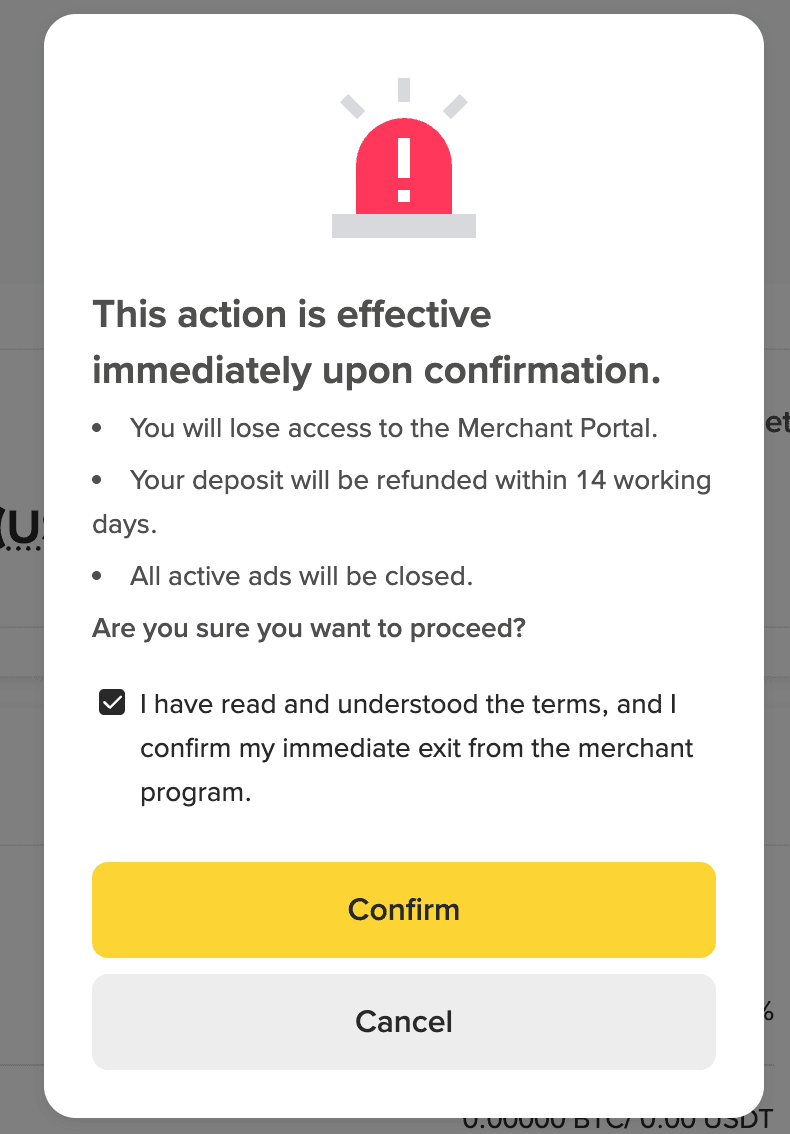Disclaimer: In conformità con i requisiti MiCA, le stablecoin non autorizzate sono soggette a specifiche restrizioni per gli utenti del SEE. Per maggiori informazioni, clicca qui.
Nota: al momento, il portale commercianti è disponibile solo sul sito web di Binance. Utilizza l'ultima versione del browser Chrome per visitare il sito.
Puoi modificare il tuo nickname (alias) da [Profilo]. Clicca sul pulsante [Modifica] accanto al tuo nickname attuale per cambiarlo. Puoi effettuare la modifica solo una volta ogni 180 giorni.
Nota: imposta il tuo nickname (alias) in modo professionale e non utilizzare il tuo vero nome. Ci riserviamo il diritto di chiudere gli annunci o escludere un commerciante se riteniamo che il nickname sia offensivo o improprio.
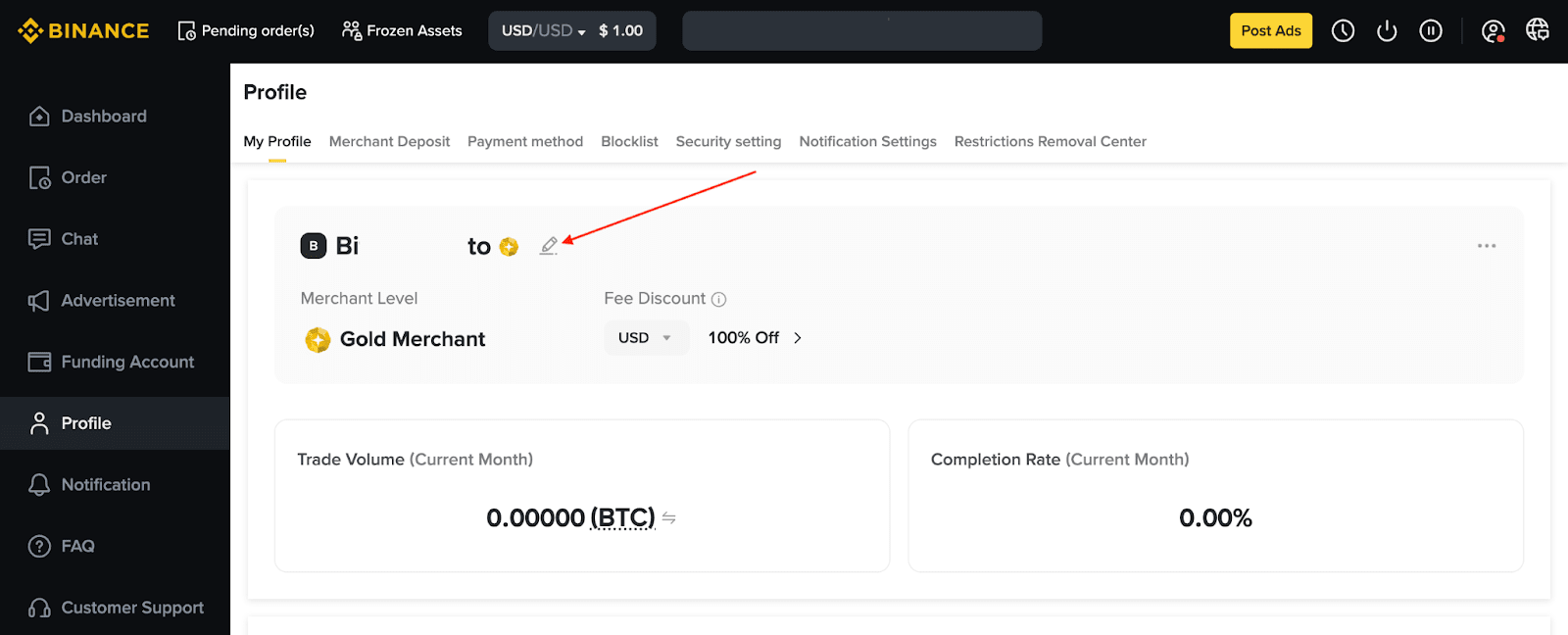
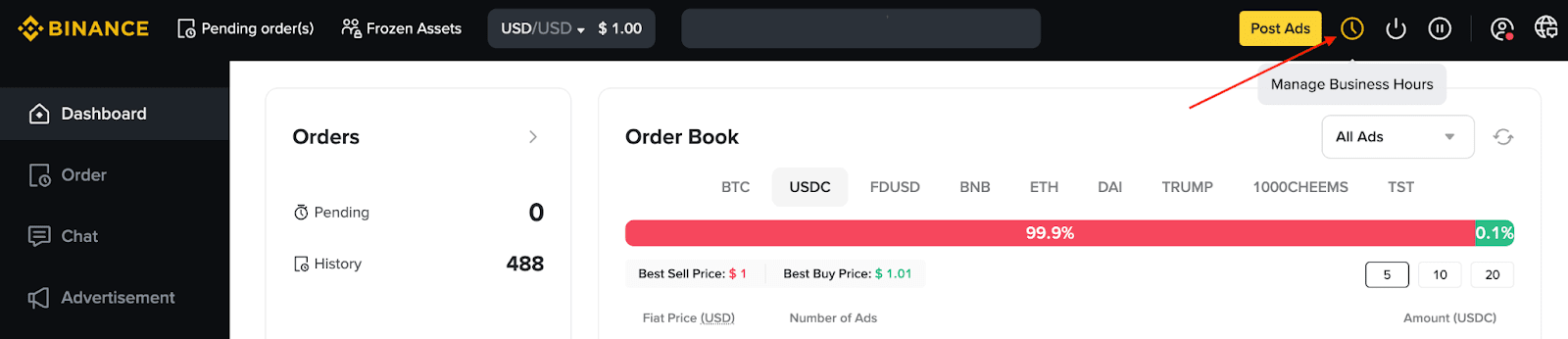
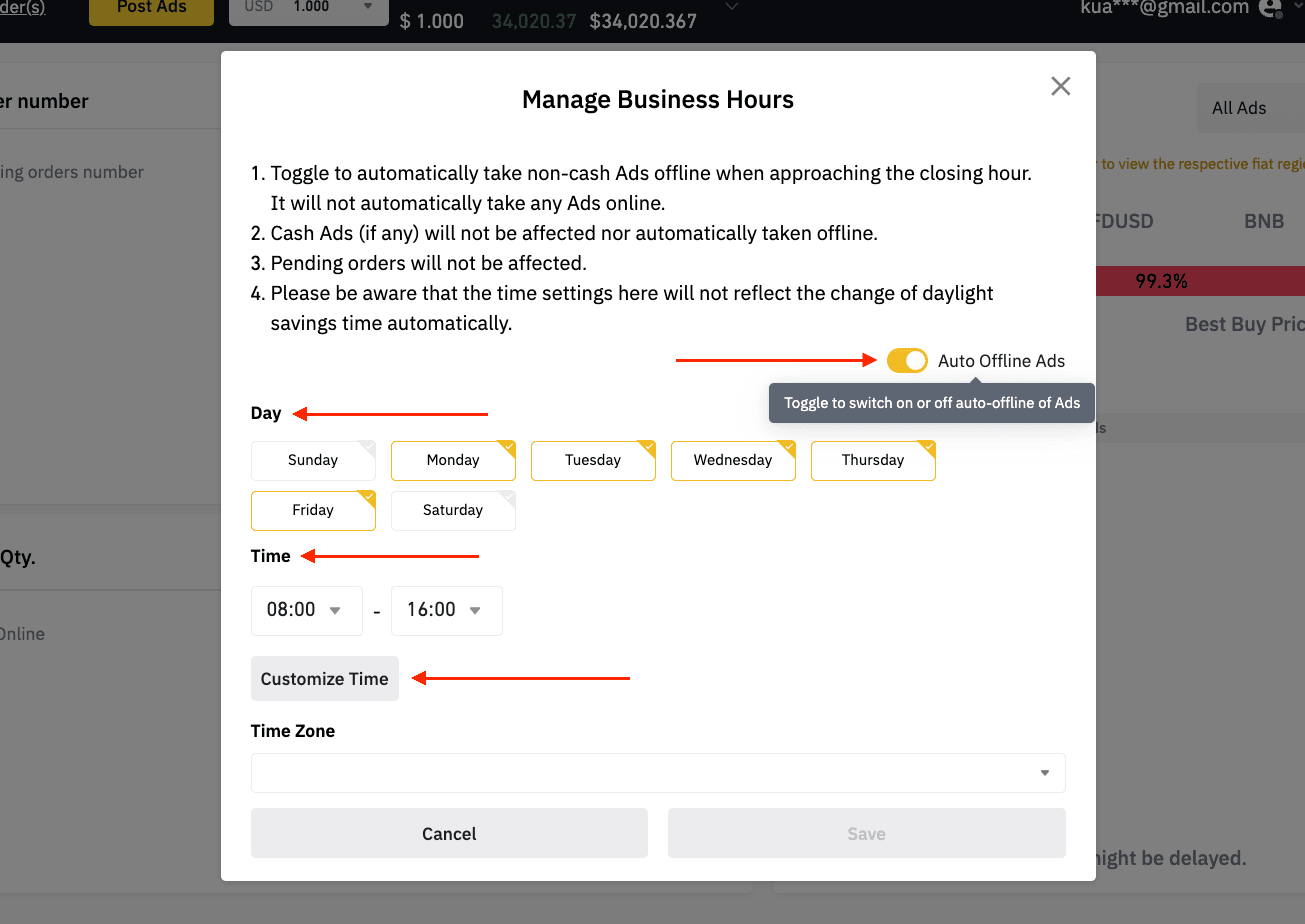

Ricorda che:
1. Visita [Profilo] - [Metodo di pagamento]. Clicca su [Aggiungi metodo di pagamento] nell'angolo in alto a destra e scegli il metodo di pagamento che preferisci.
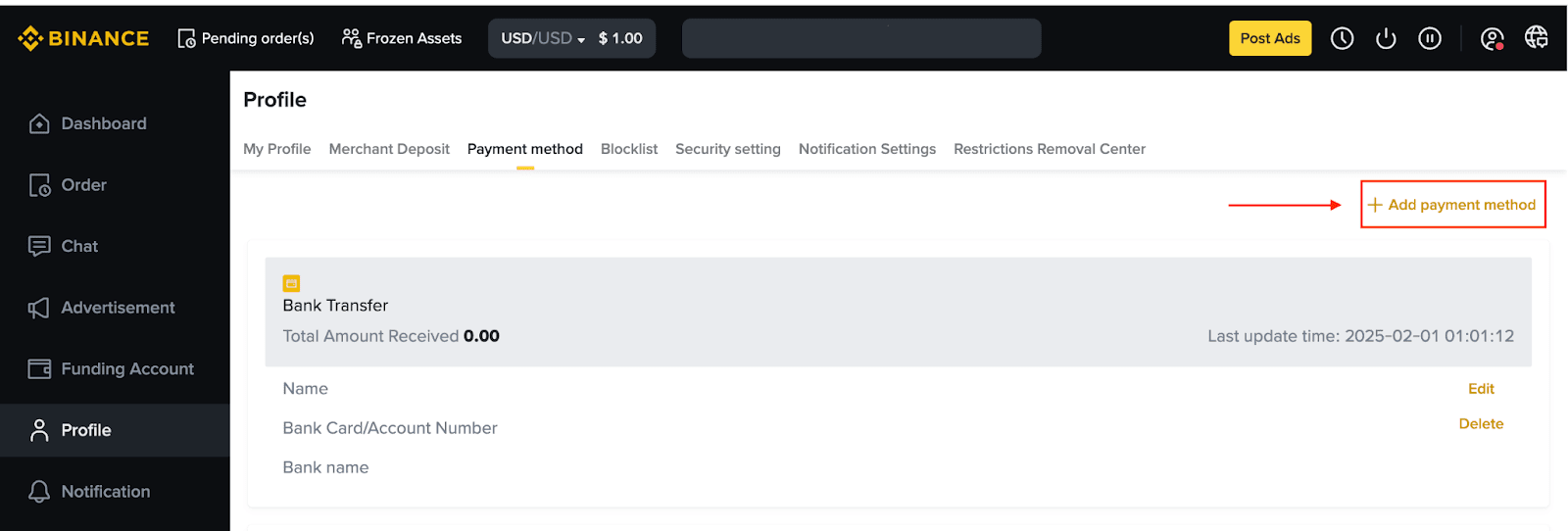
2. Compila i dettagli come indicato. Puoi modificare i dettagli di pagamento o eliminarli dalla scheda [Metodo di pagamento].
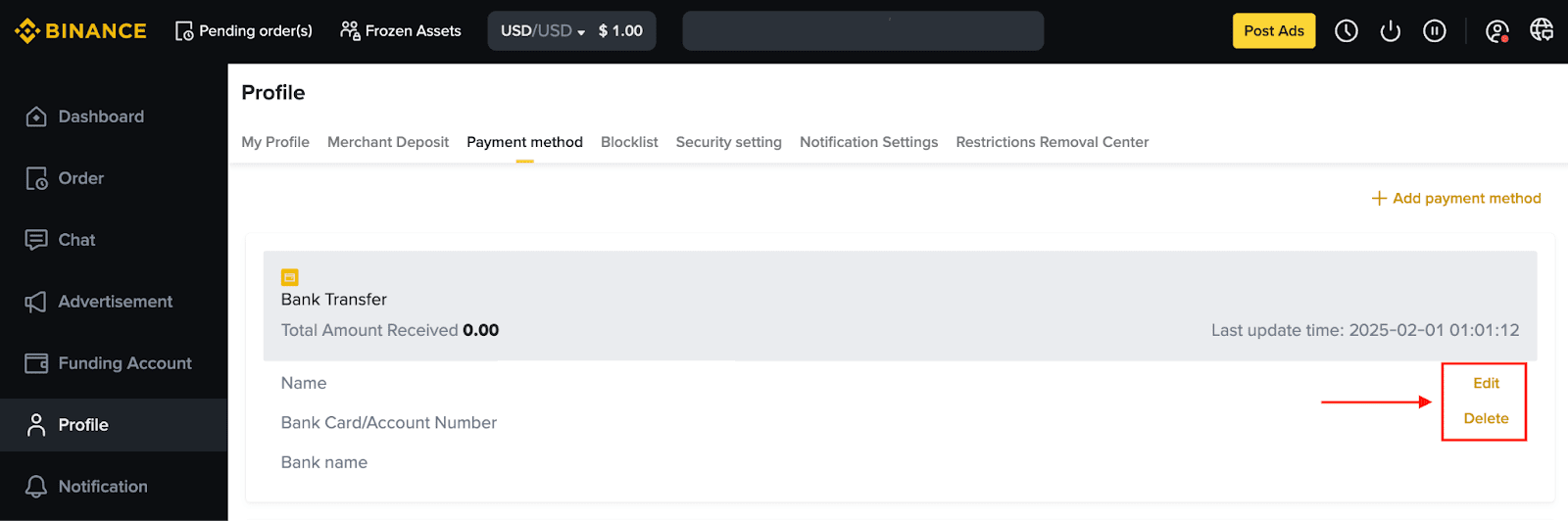
Visita [Profilo] - [Impostazioni di sicurezza] e attiva il pulsante accanto a [Password fondi].
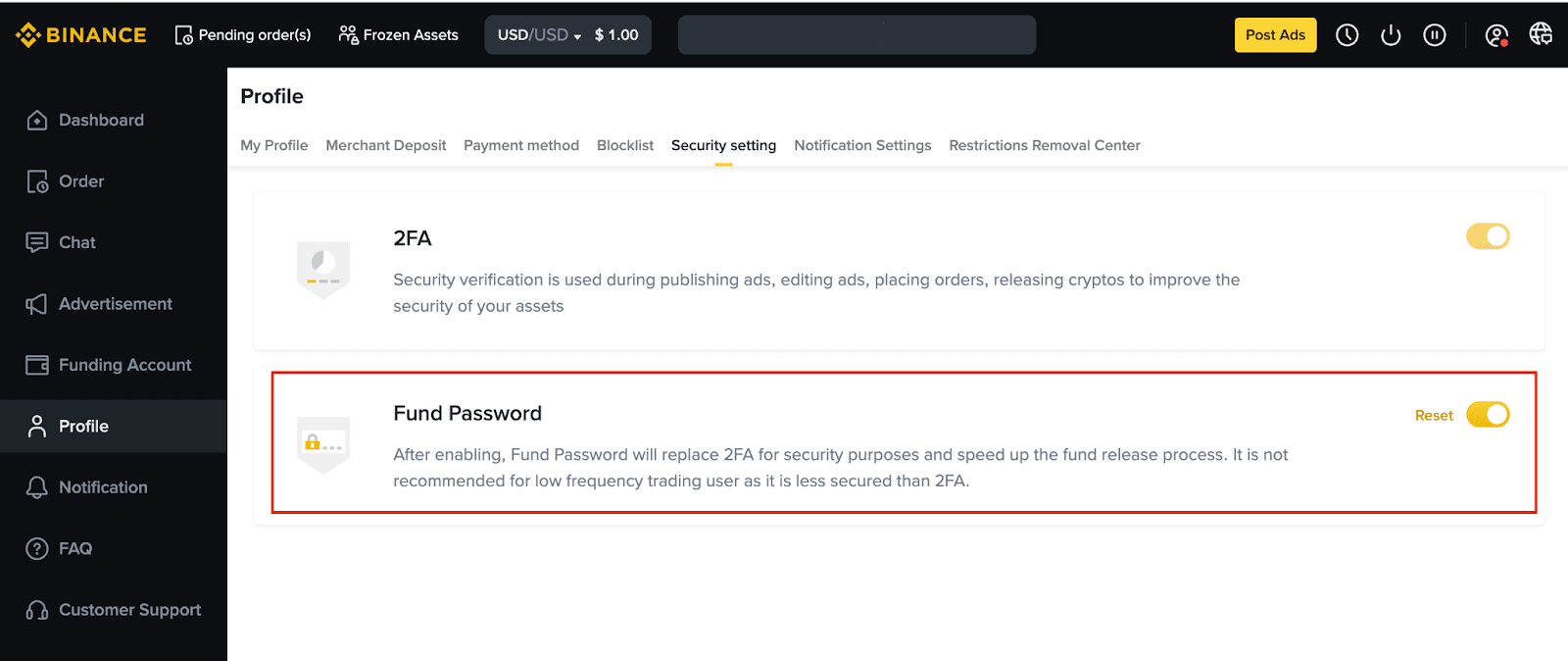
1. Per bloccare un utente, visita la pagina del suo profilo e seleziona [Blocca].
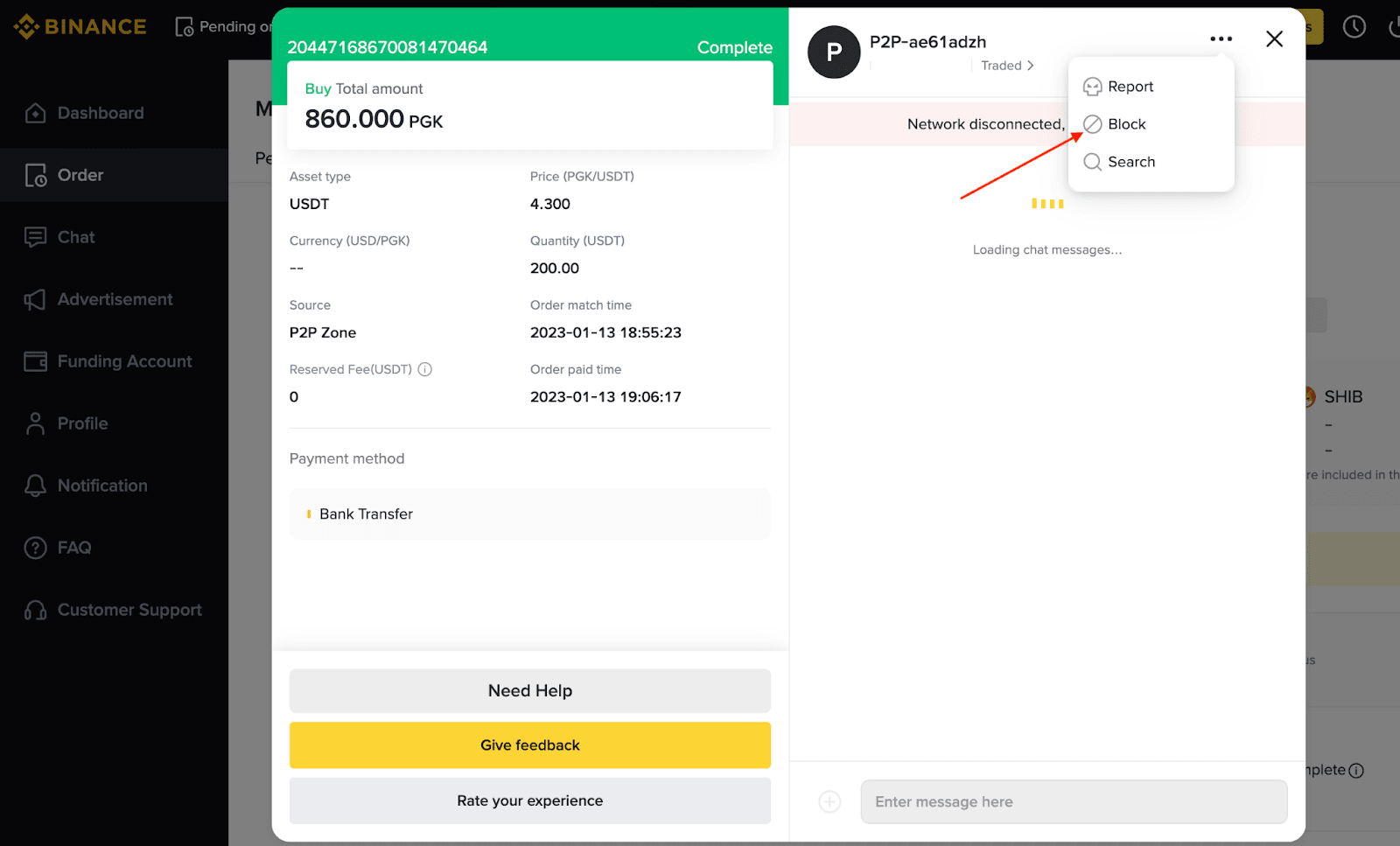
2. Verrà visualizzata una finestra popup con i dettagli dell'utente. Scegli un motivo per bloccare l'utente e clicca su [Blocca] per confermare.
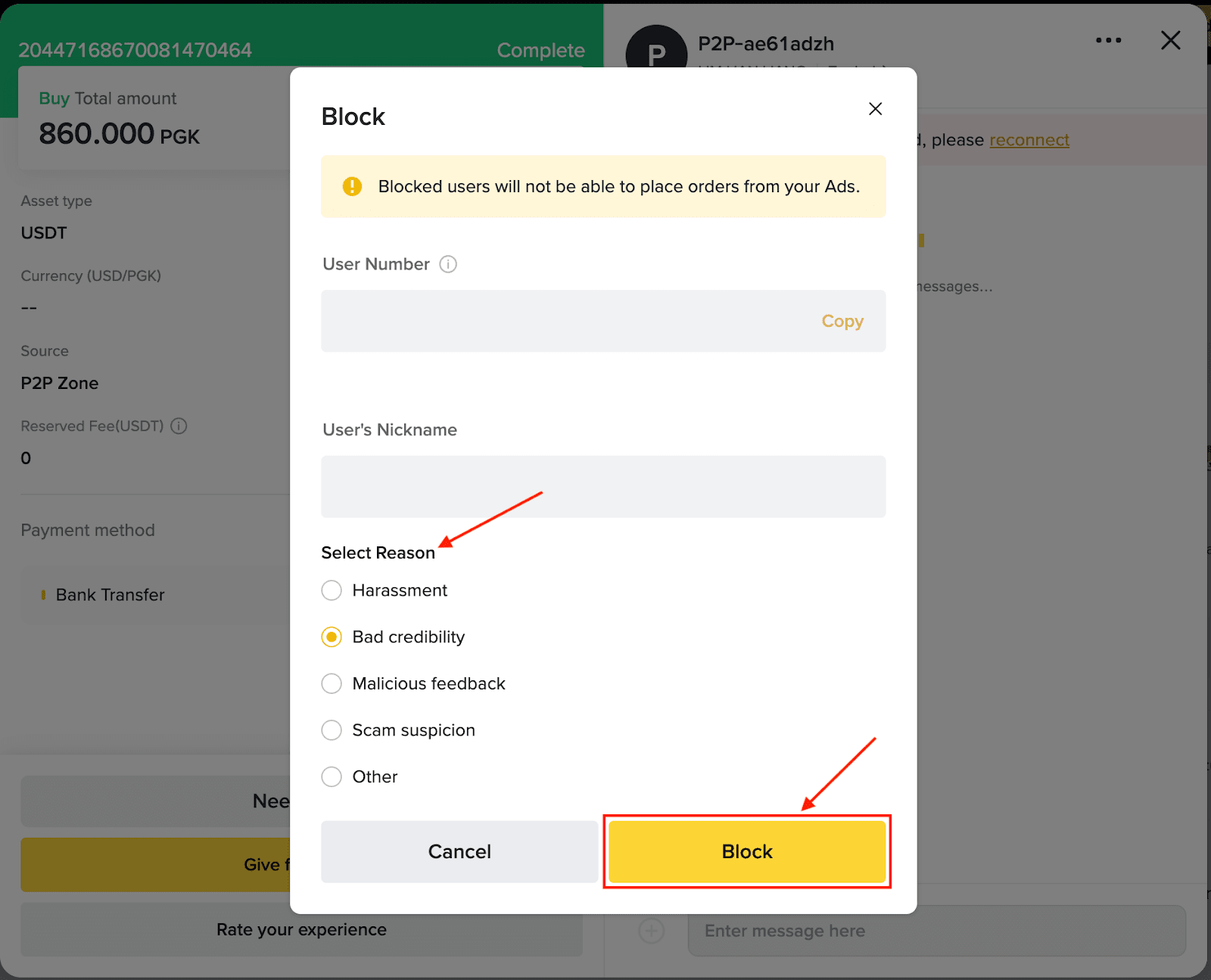
3. In alternativa, puoi bloccare gli utenti da [Profilo] - [Elenco bloccati]. Clicca su [Blocca utente] e inserisci il loro numero utente.
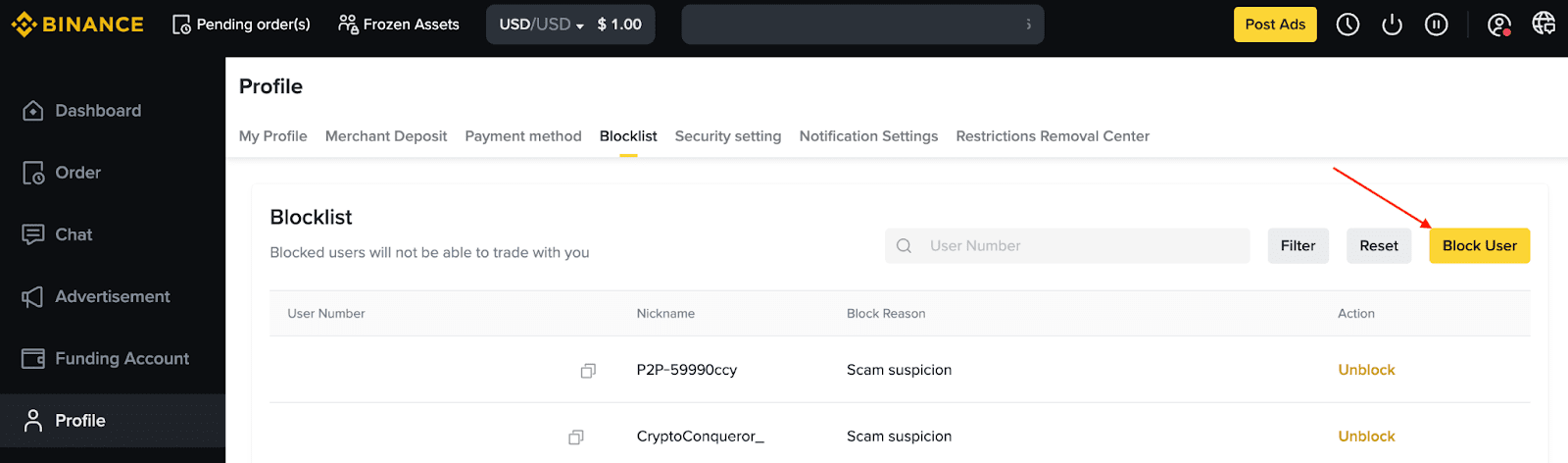
1. Per creare un nuovo annuncio, clicca su [Pubblica annunci].
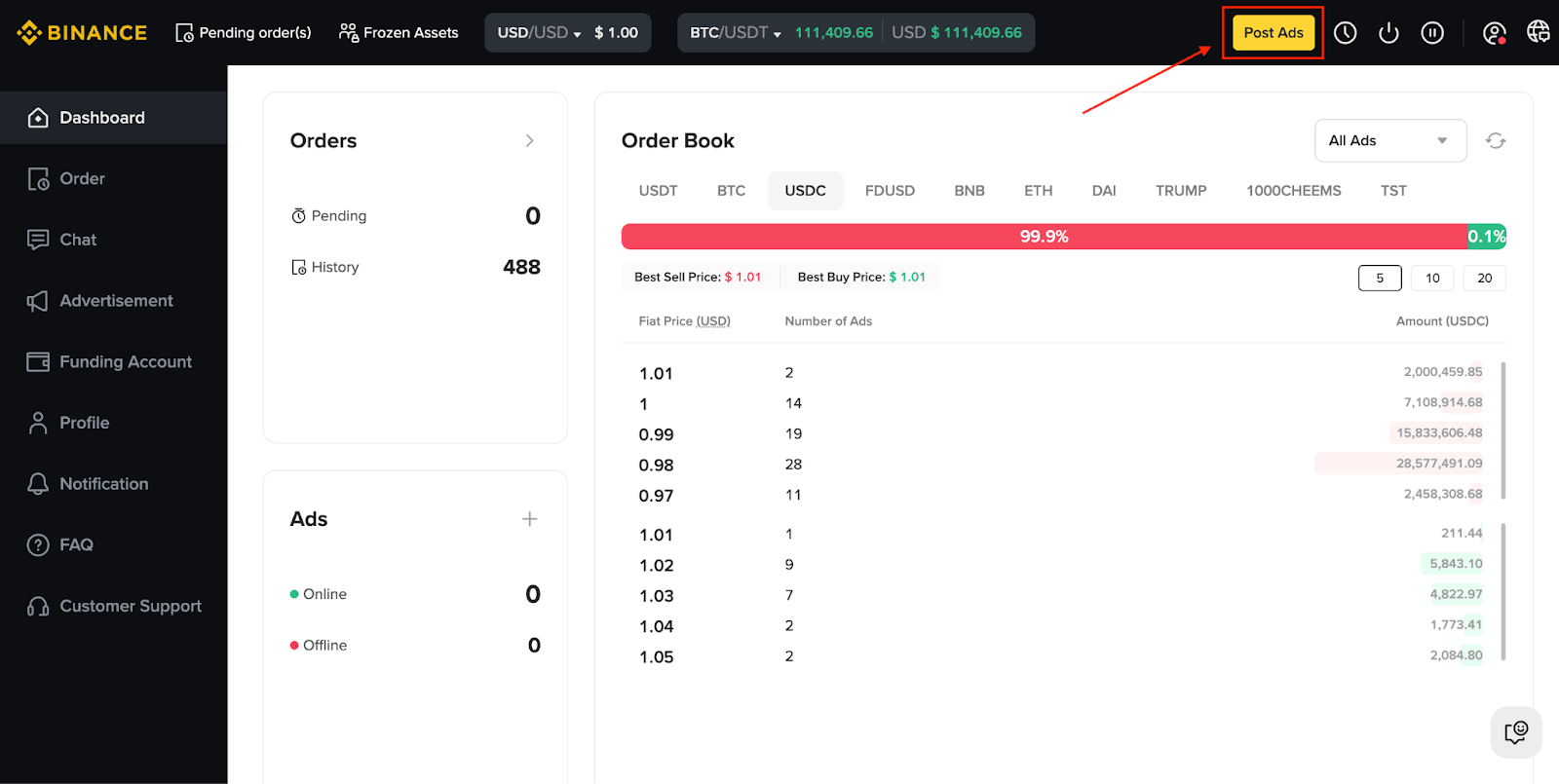
2. Seleziona il tipo di annuncio [Compra] o [Vendi], la crypto e la valuta fiat che vuoi scambiare.
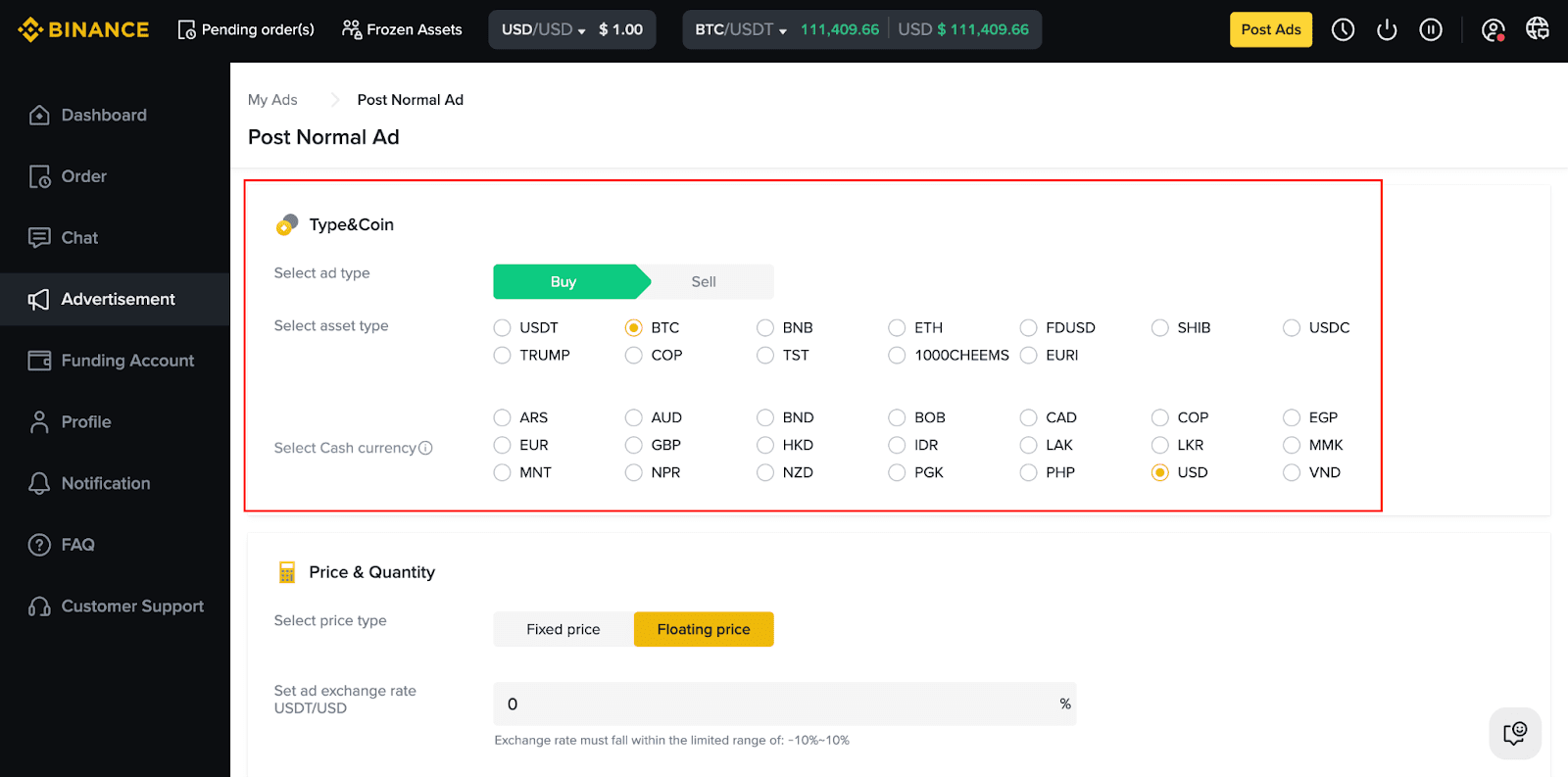
3. Seleziona il tipo di prezzo.
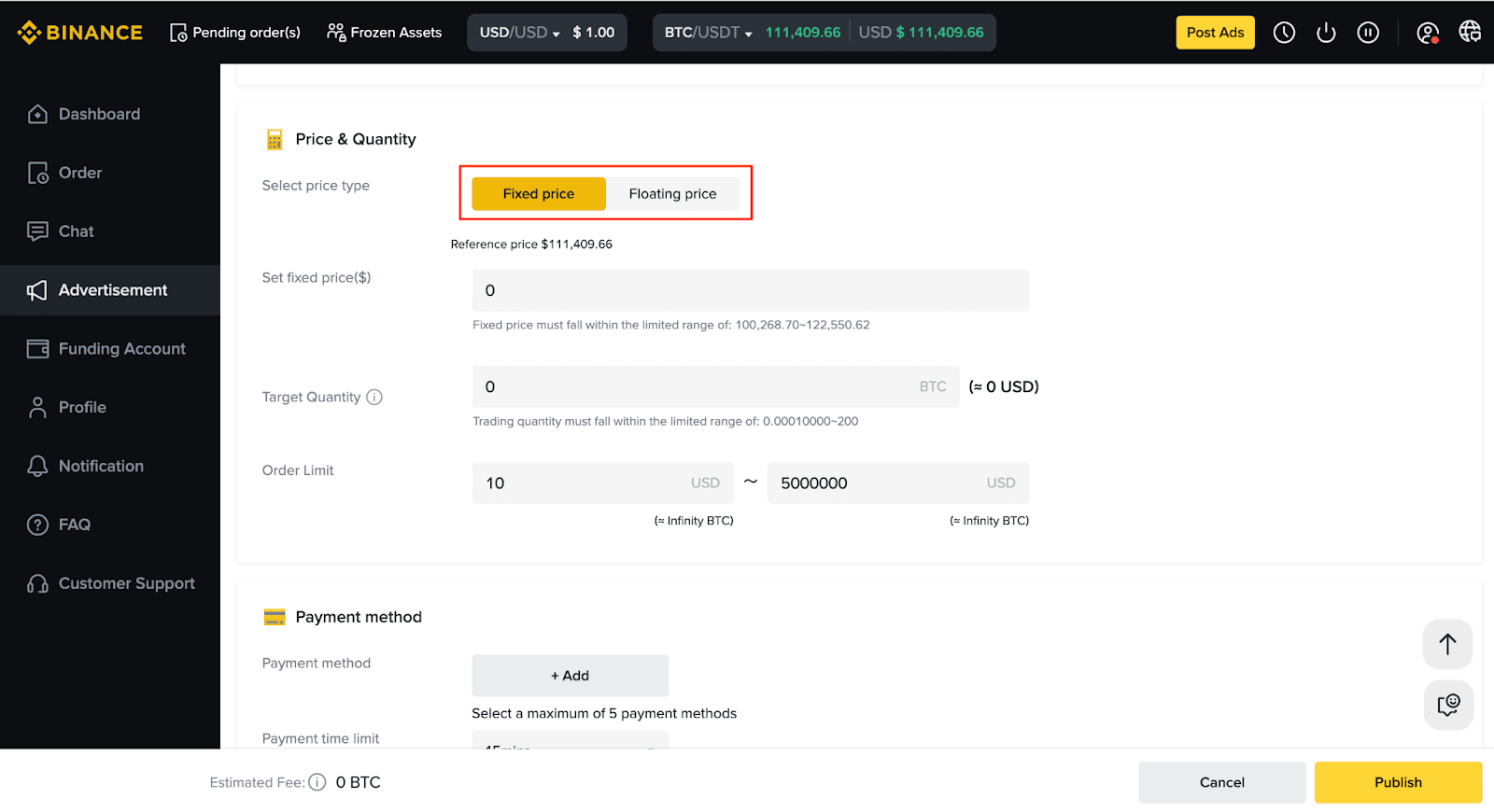
Nota: Si prega di notare che il prezzo dello scambio finale verrà calcolato in base al tasso variabile o fisso che hai impostato.

4. Per abilitare il trading con il filtro "Solo impostazione nuovo utente", clicca su [Compilazione automatica] per popolare automaticamente le impostazioni correlate, quindi procedi a pubblicare il tuo annuncio.
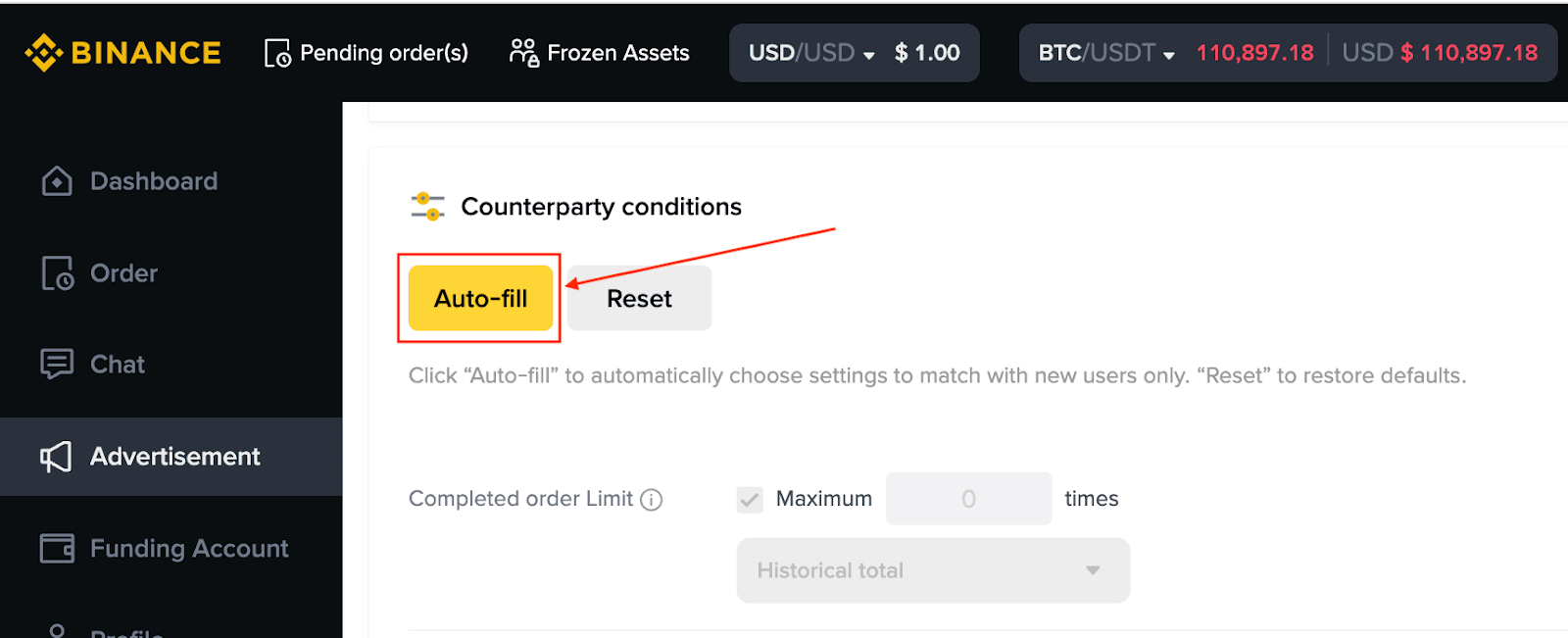
Come modificare il tasso di cambio attuale?
Puoi modificare il tuo tasso di cambio da [I miei annunci]. Andrà a sostituire il tasso di cambio di mercato.
Se vuoi utilizzare il tasso di cambio di mercato, puoi disabilitare il tasso di cambio personalizzato cliccando sul pulsante di modifica. Quindi disattiva il pulsante [Tasso di cambio personalizzato] e clicca su [Conferma].
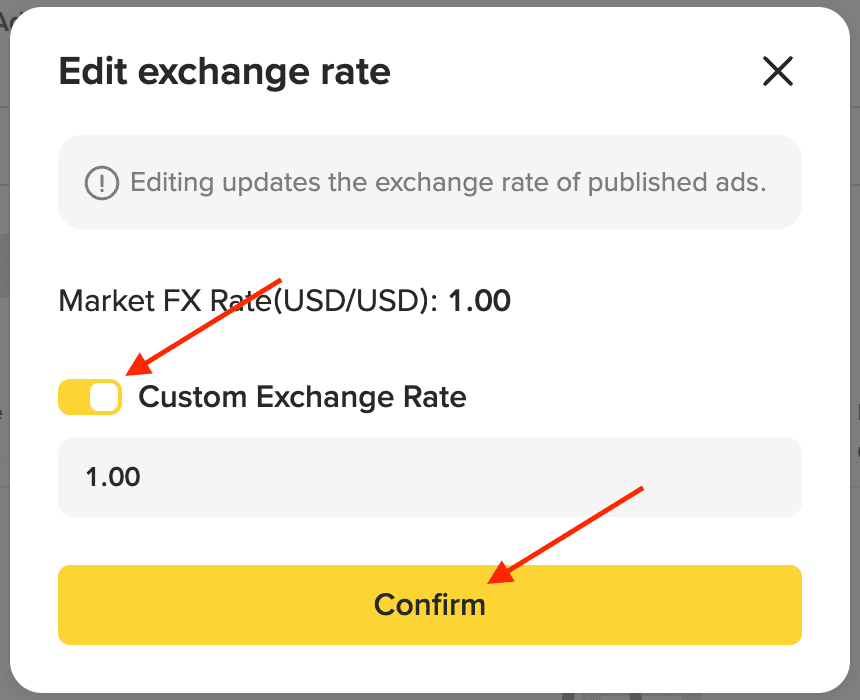
1. Inserisci la quantità totale di crypto da scambiare e il limite fiat inferiore/superiore dell'ordine. Per saperne di più sui limiti degli ordini, clicca qui.
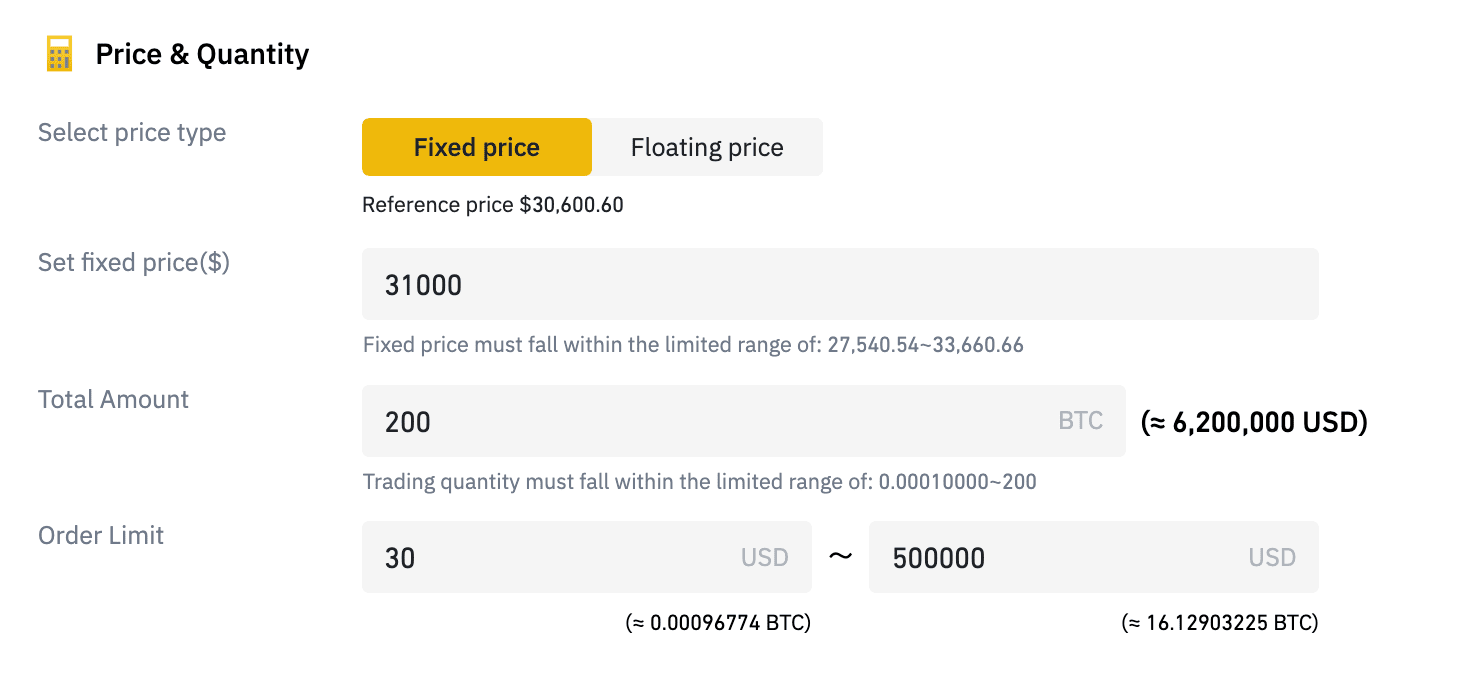
2. Puoi impostare dei filtri per limitare quali utenti possono rispondere ai tuoi annunci. Seleziona semplicemente le opzioni richieste dall'utente per personalizzare questi limiti. Gli utenti che non soddisfano i criteri non saranno in grado di effettuare ordini sui tuoi annunci pubblicati.

3. Seleziona almeno un metodo di pagamento.
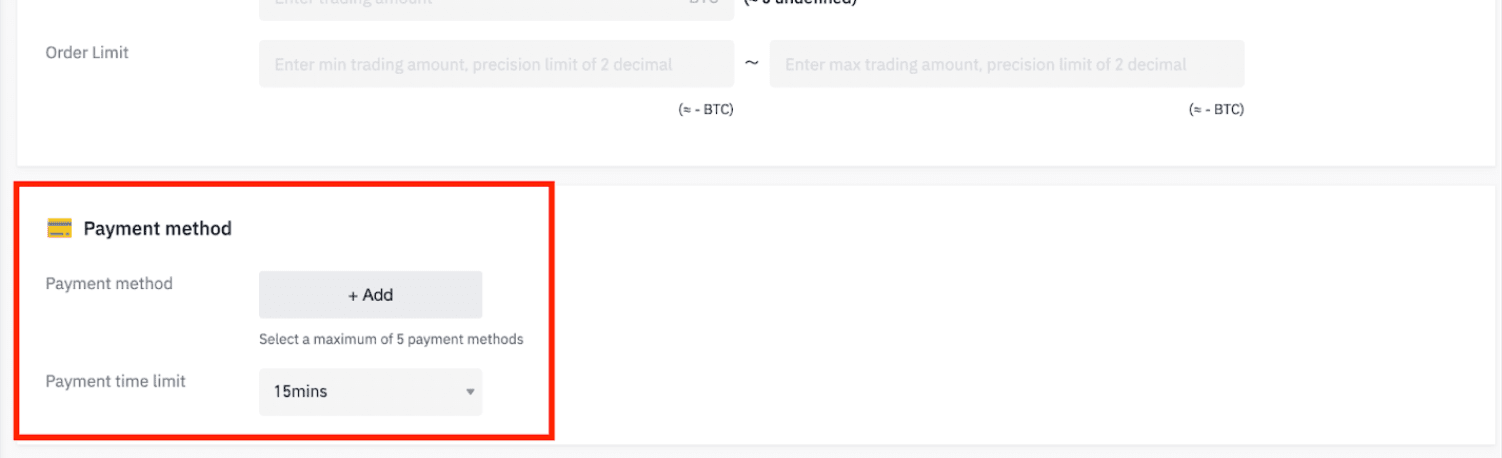
4. Puoi anche aggiungere delle note per la controparte, che verranno visualizzate nella sezione [Condizioni] del tuo annuncio. Puoi inserire fino a 1.000 parole.
Il messaggio di risposta automatica si riferisce alle informazioni inviate automaticamente alla controparte tramite chat dopo che l'utente ha effettuato un ordine.
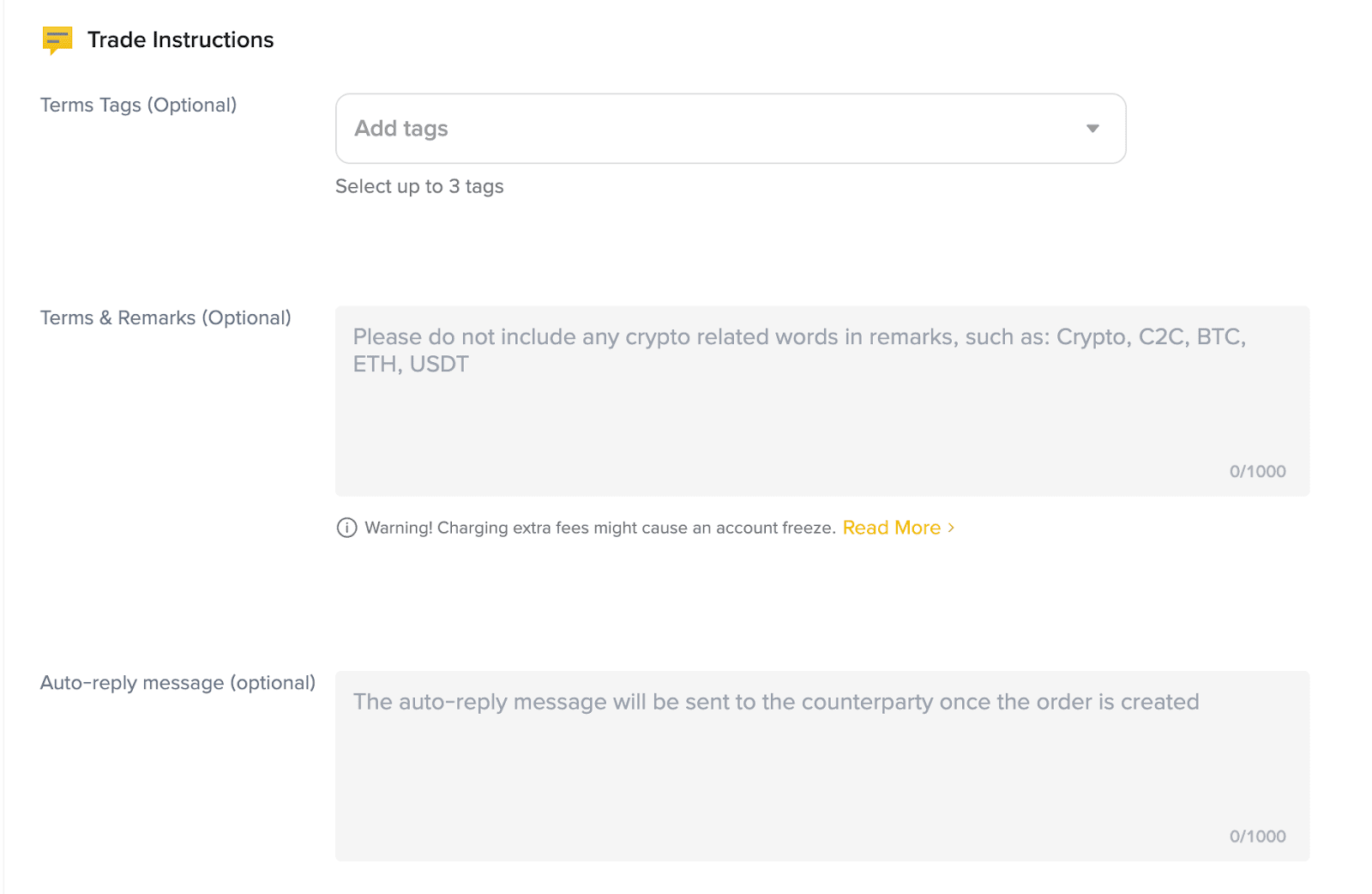
5. Dopo aver cliccato su [Pubblica], conferma le informazioni sull'annuncio. Puoi pubblicare l'annuncio subito o pubblicarlo manualmente in un secondo momento. Clicca su [Conferma pubblicazione].
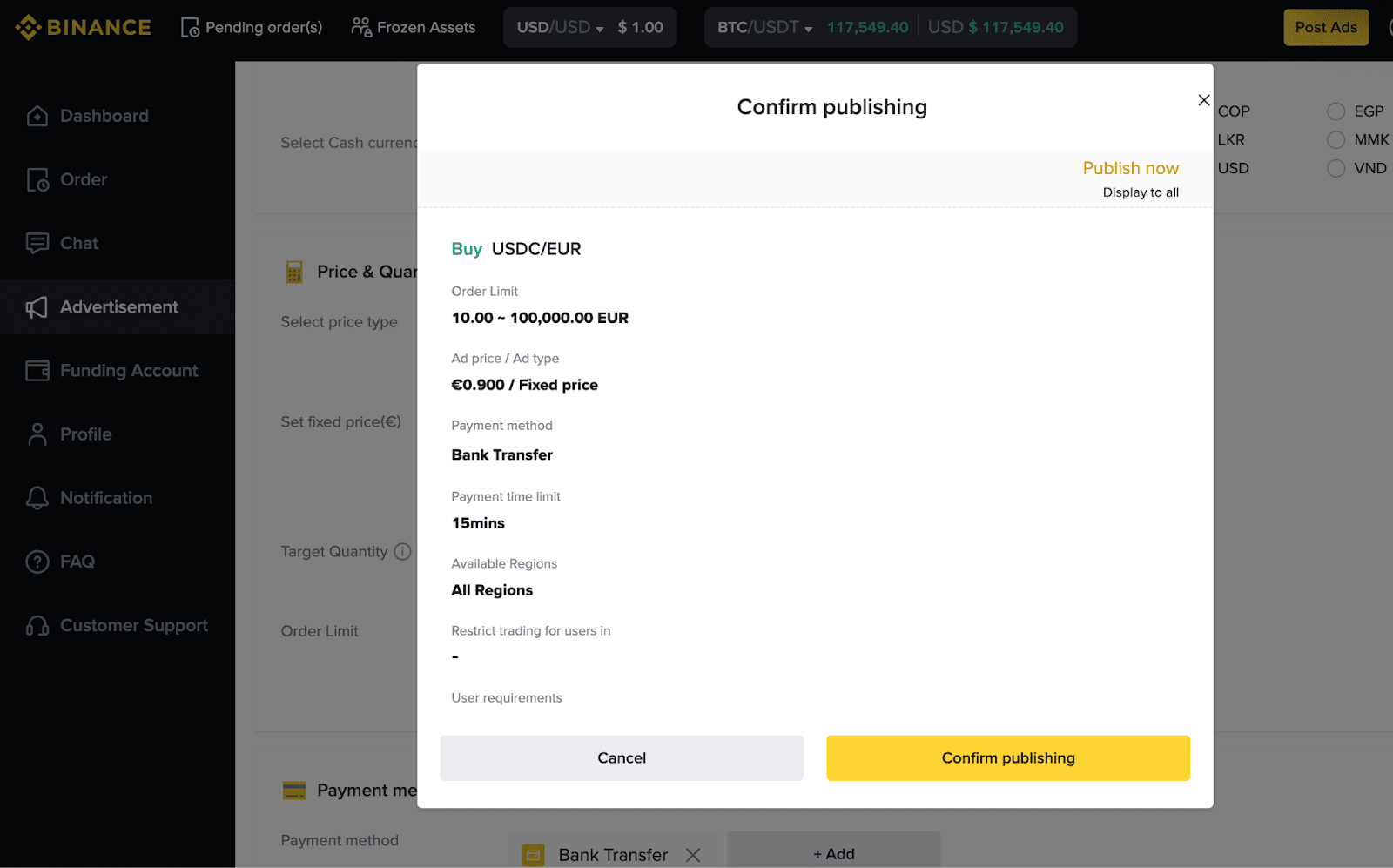
6. Dopo aver pubblicato l'annuncio, il sistema congelerà le crypto associate all'annuncio. Verranno sbloccate dopo la chiusura dell'annuncio.
1. Vai su [Annunci] e clicca sul pulsante [Modifica] accanto a un annuncio. Puoi modificare rapidamente le informazioni di base dell'annuncio, come il prezzo, il periodo di validità, il limite del trading, ecc.
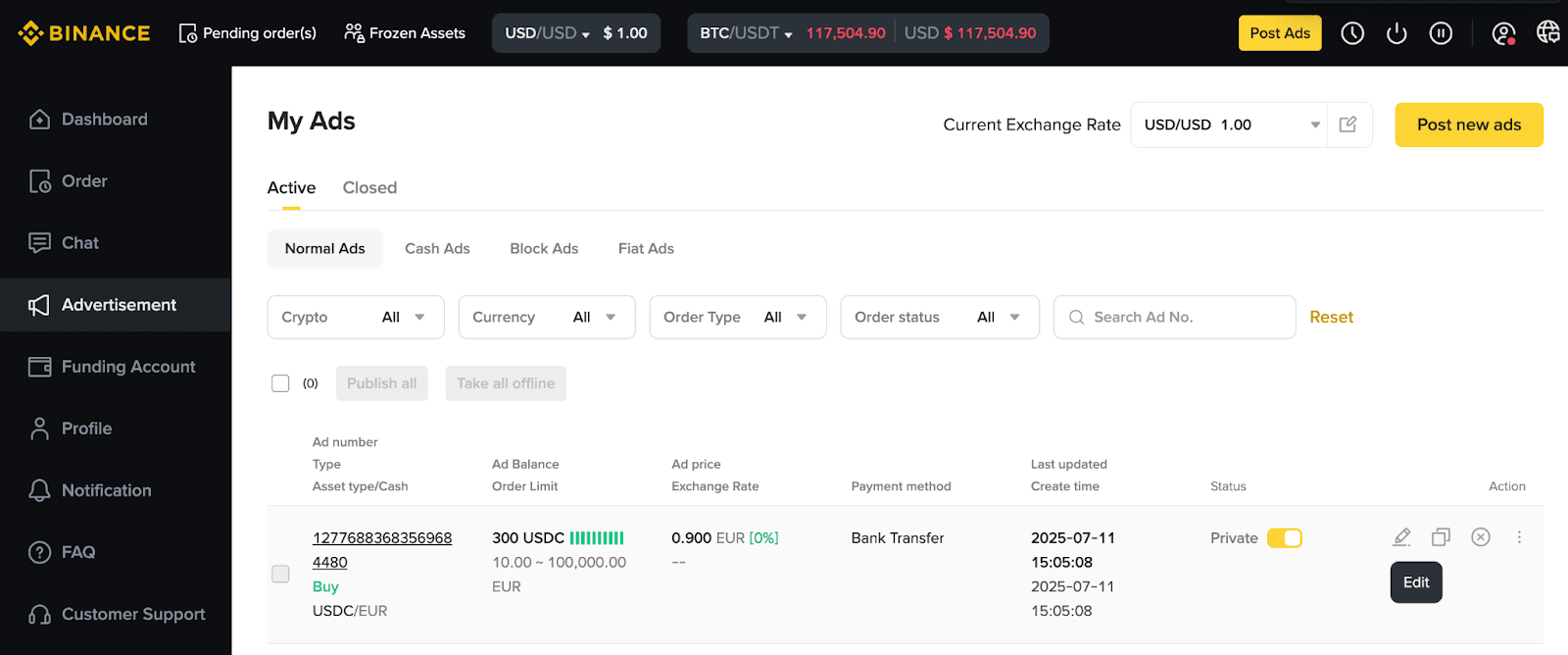
2. Per modificare completamente le informazioni dell'annuncio, clicca sul pulsante [Modifica dettagli].
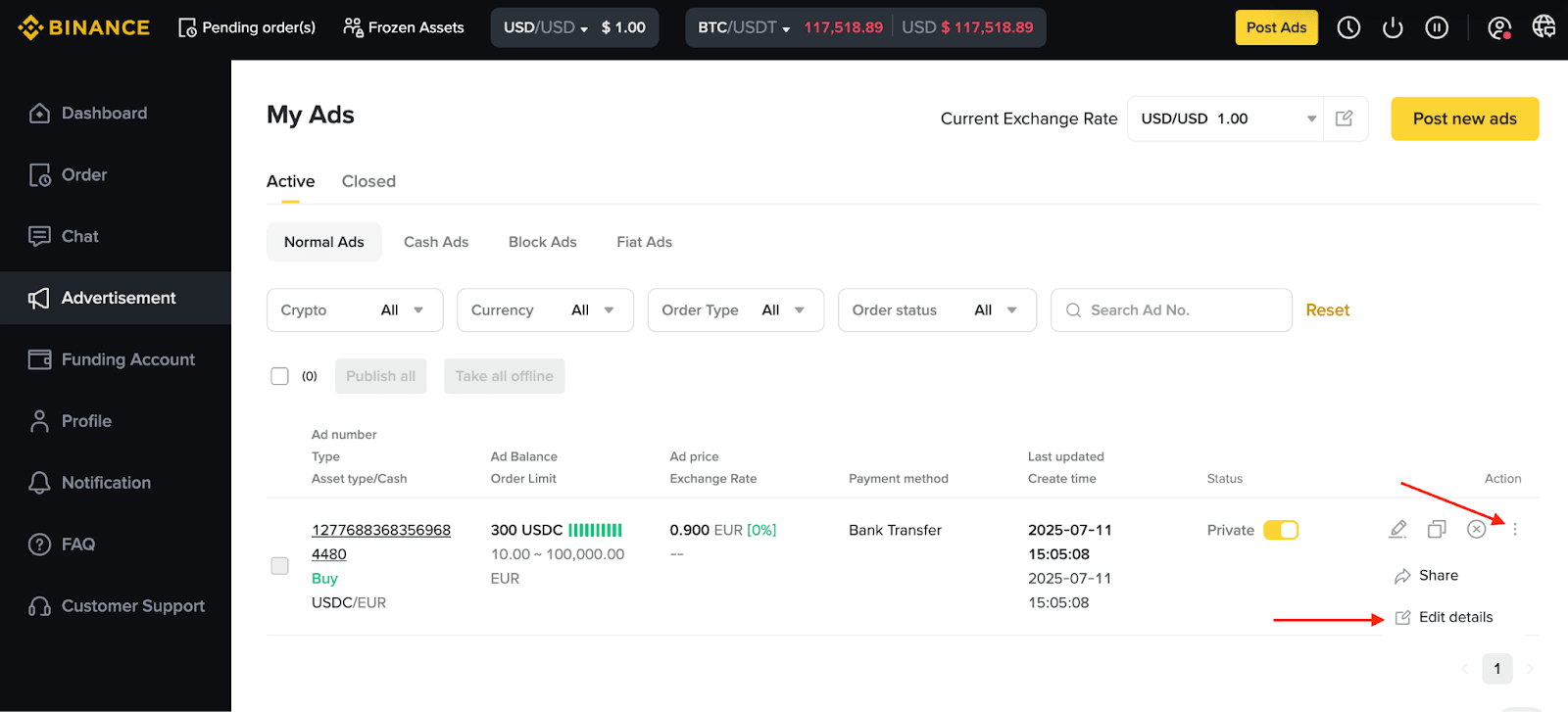
Visita [Annunci] e clicca su [Condividi].
Puoi fare riferimento a Come condividere i miei annunci P2P per maggiori dettagli.
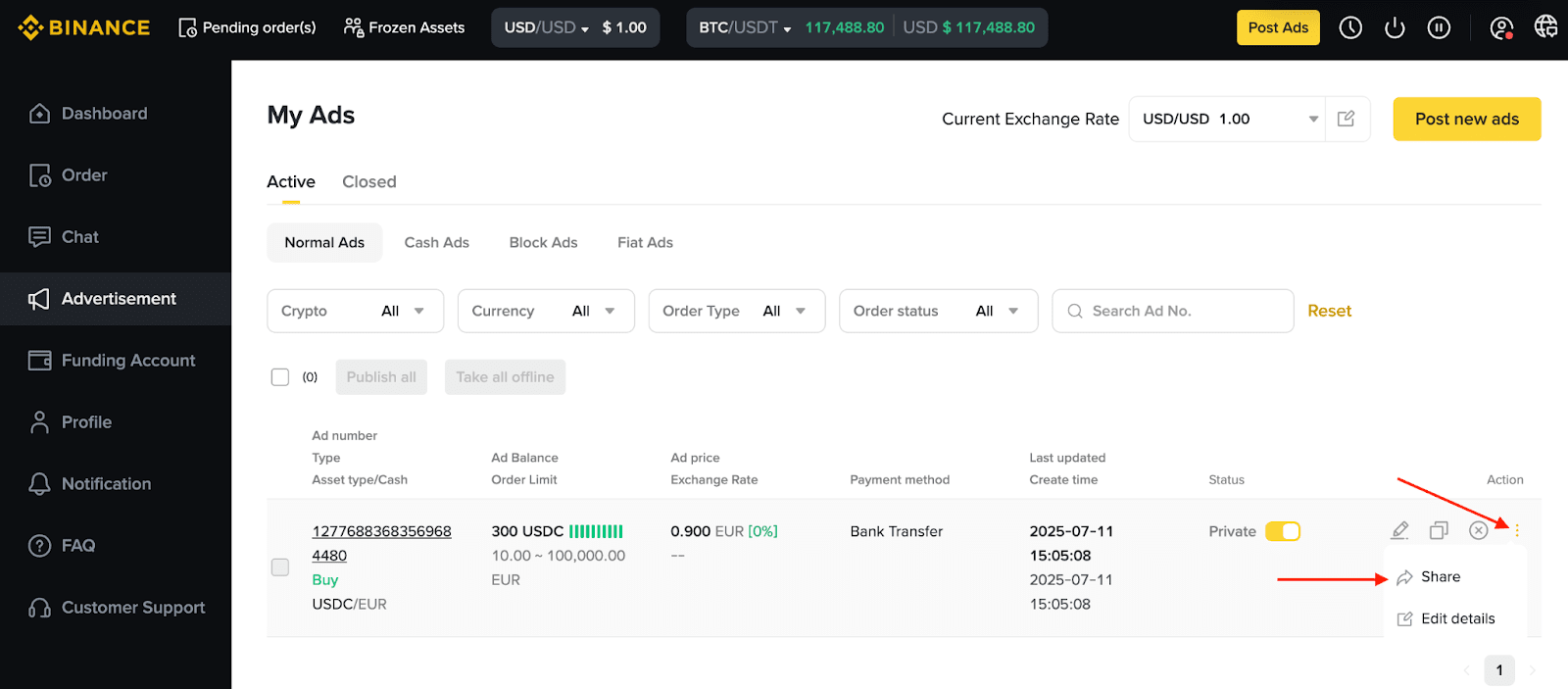
Visita [Annunci] - [Chiusi]. Puoi filtrare i tuoi annunci in base alla data di creazione.
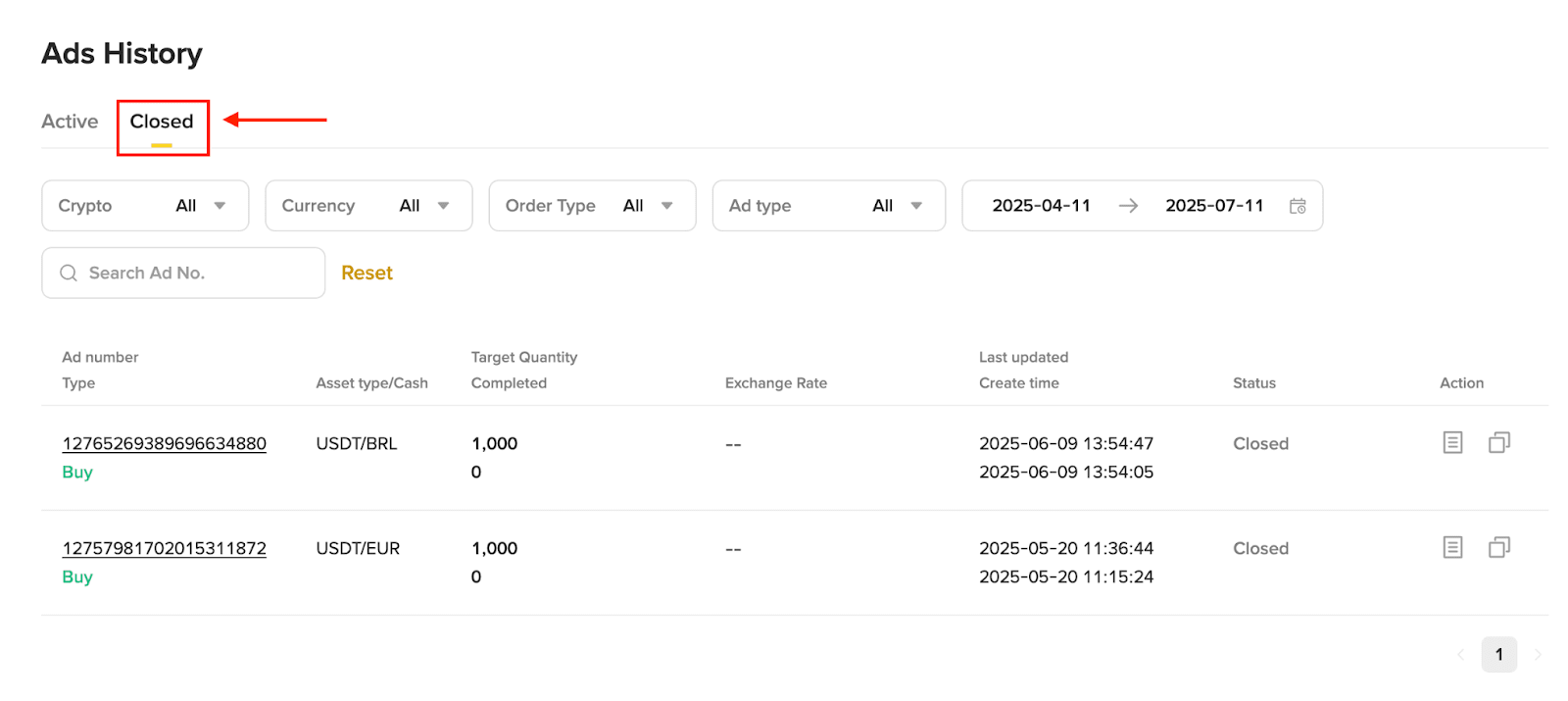
1. Quando un utente risponde al tuo annuncio, vedrai un numero accanto alla scheda [In sospeso] sotto [I miei ordini]. Riceverai anche una notifica.
Ordini d'acquisto:
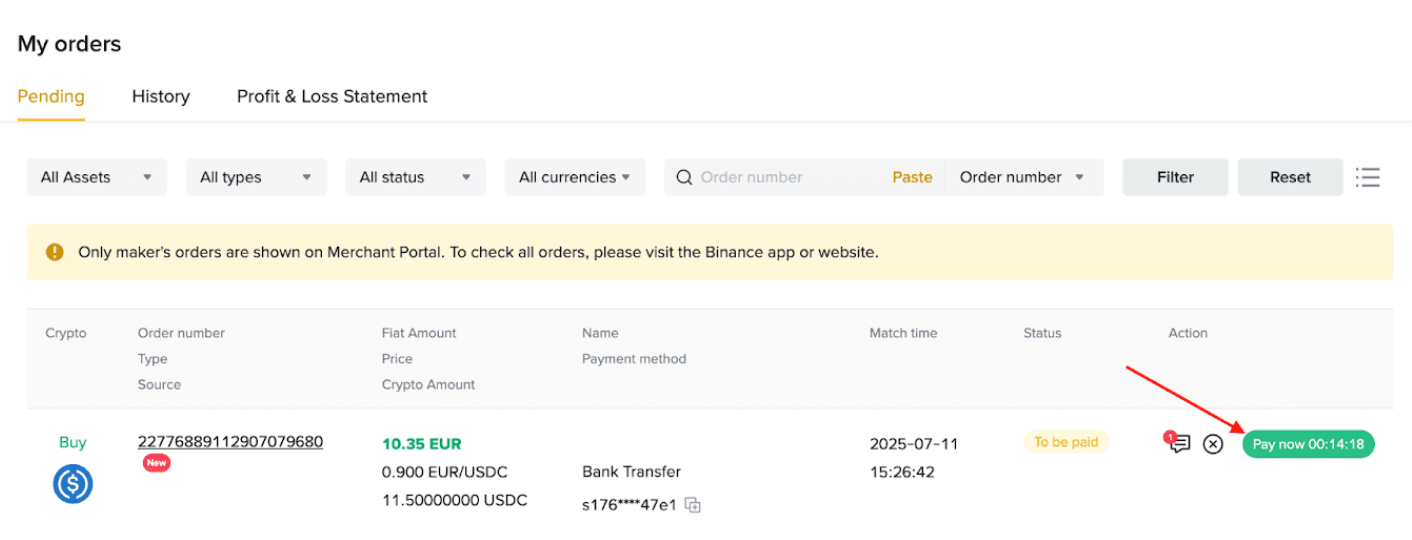
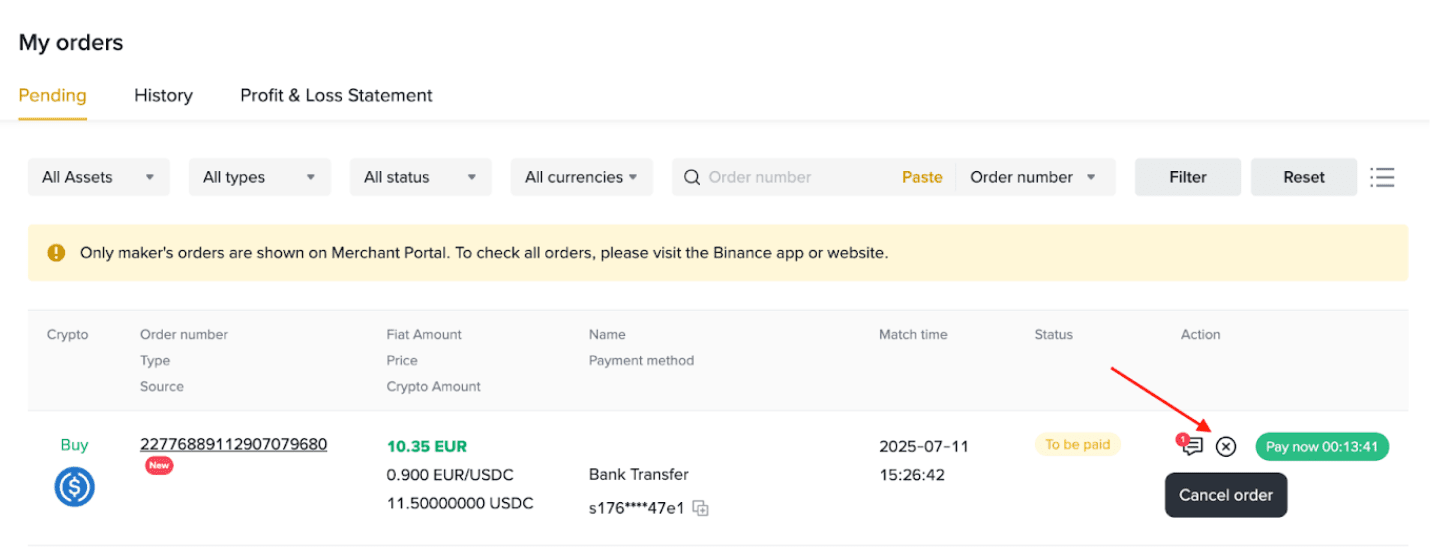
Ordini di vendita:
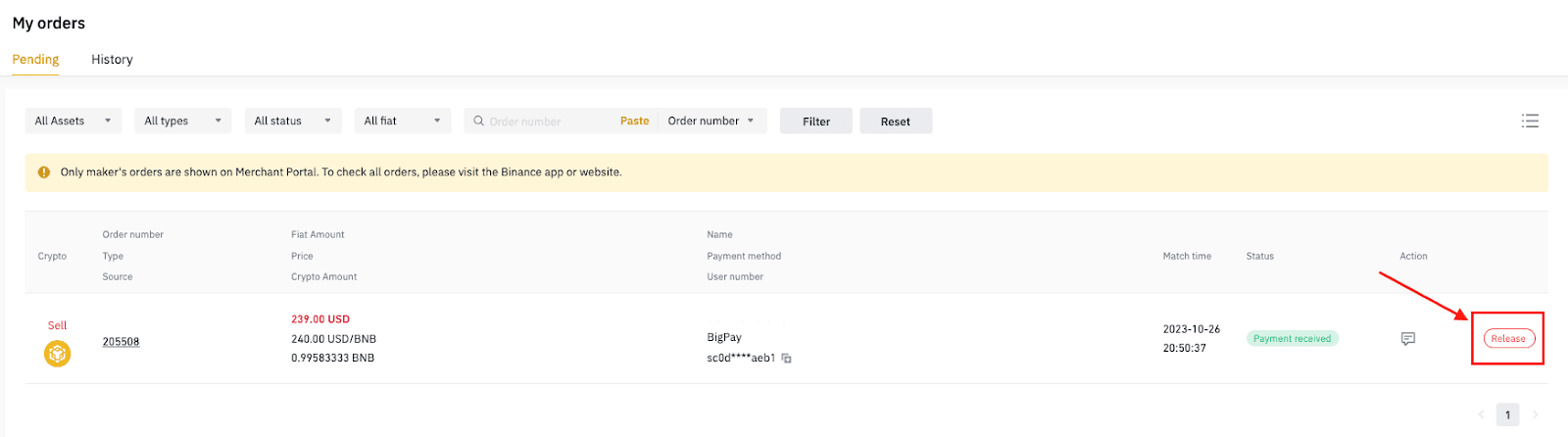
2. Per chattare con l'utente, clicca sull'icona [Chat].
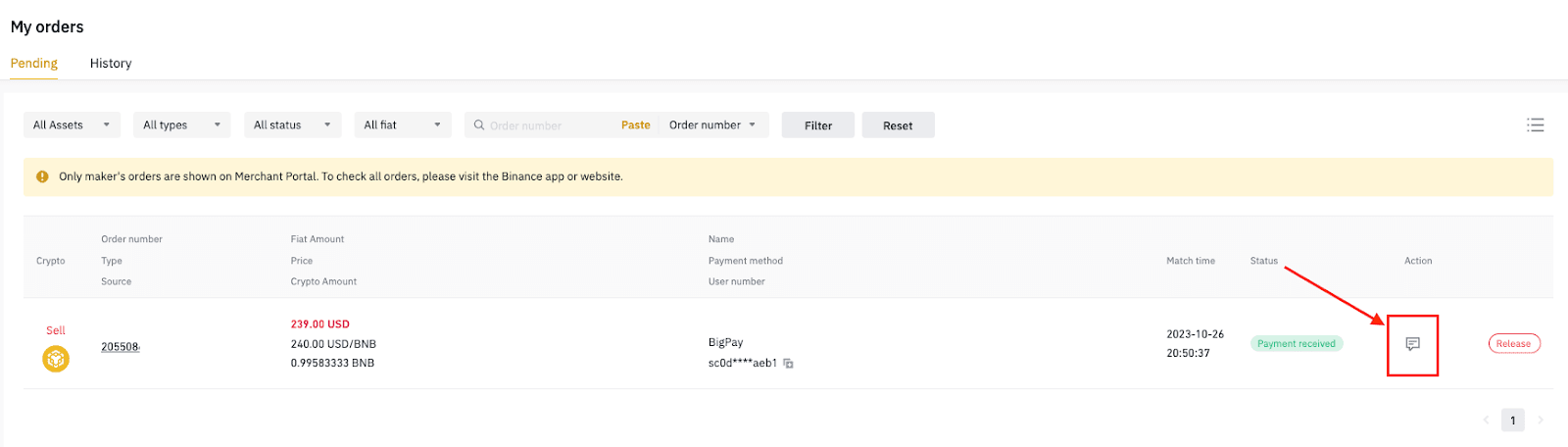
3. Per mostrare gli ordini in visualizzazione a tabella o a elenco, clicca sull'icona a destra.
Visualizzazione a elenco
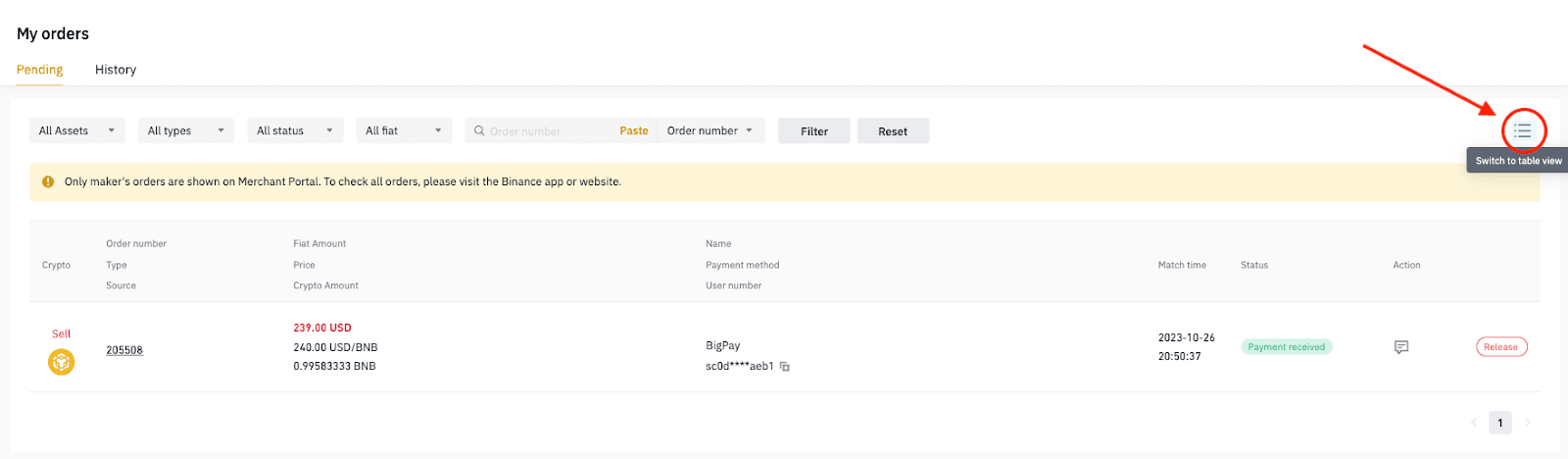
Visualizzazione a tabella
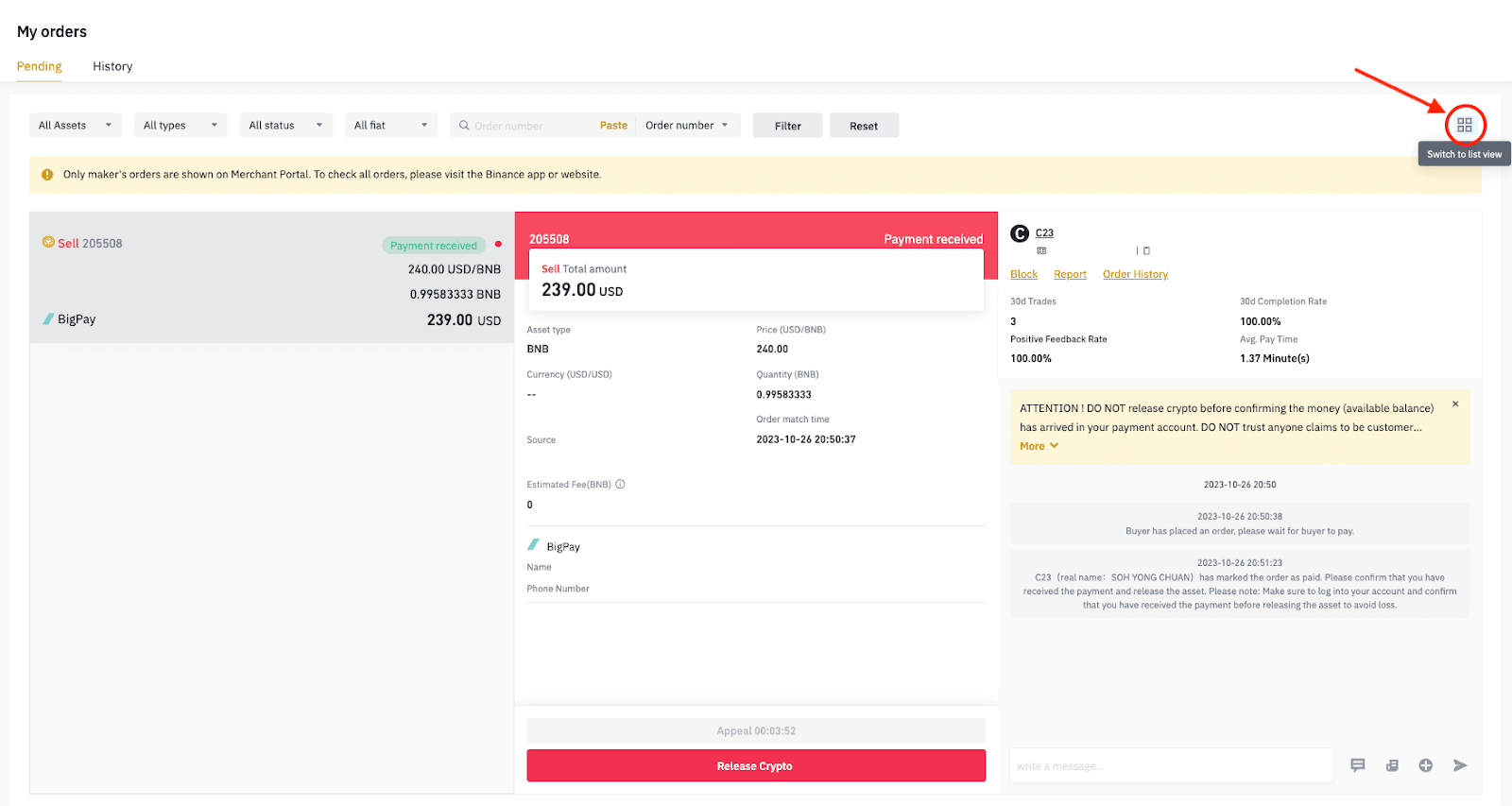
4. Una volta completato, l'ordine passerà da [In sospeso] a [Storico].
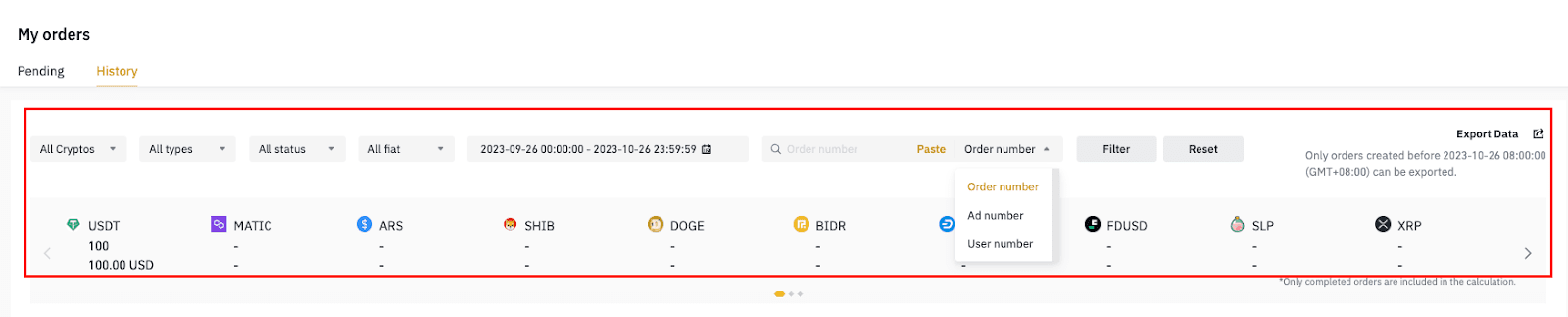
Come posso vedere i miei ordini precedenti?
1. Clicca su [Ordine] - [Storico] per visualizzare i tuoi ordini precedenti. Puoi filtrare per criptovaluta, tipo di ordine, stato dell'ordine e data.
Nota: Tieni presente che il fuso orario sul Portale commercianti P2P è impostato su UTC+8. Potrebbe essere necessario selezionare un intervallo di tempo diverso da filtrare se non riesci a vedere l'ordine che stai cercando.
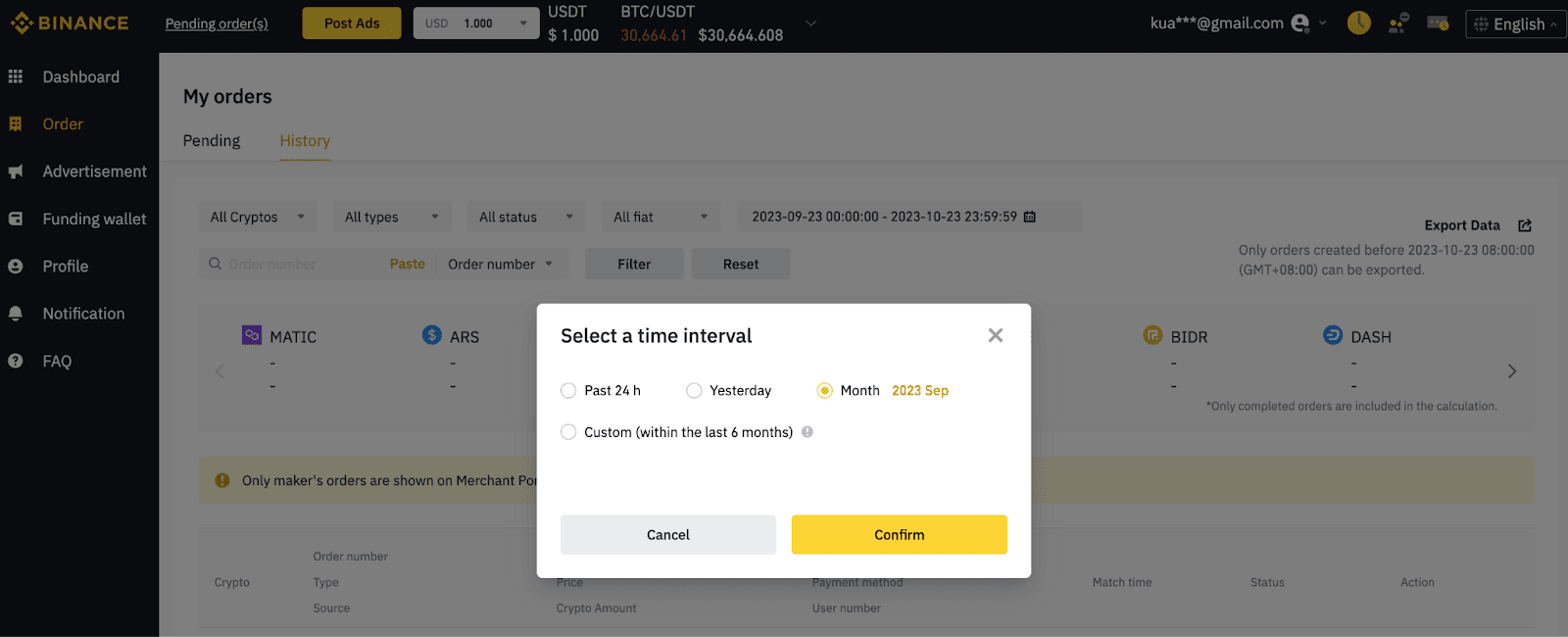
2. Lo storico degli ordini può anche essere esportato in un file CSV cliccando su [Esporta].
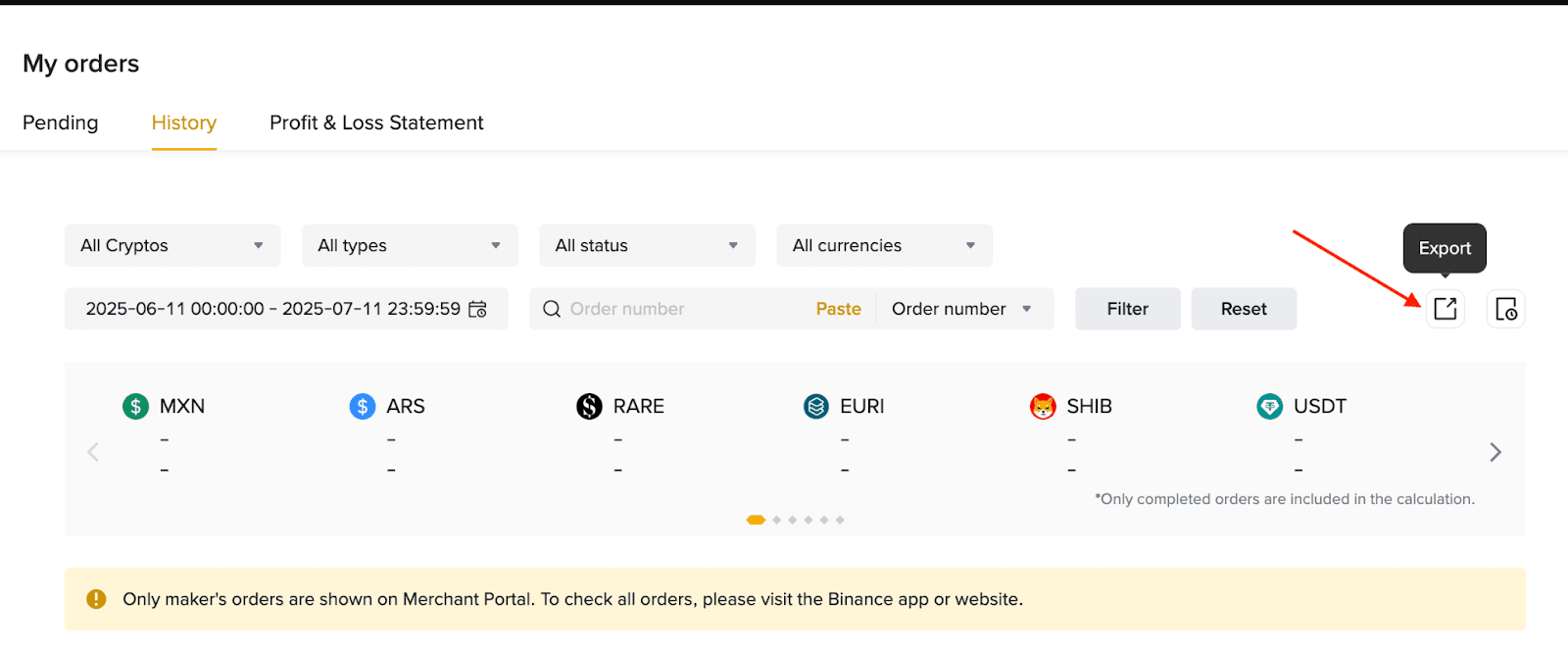
Prima di presentare un ricorso, ti consigliamo di contattare la controparte e provare a risolvere il problema.
1. Visita [Ordine] - [In sospeso] - [Chat], quindi clicca su [Ricorso] sotto i dettagli dell'ordine.
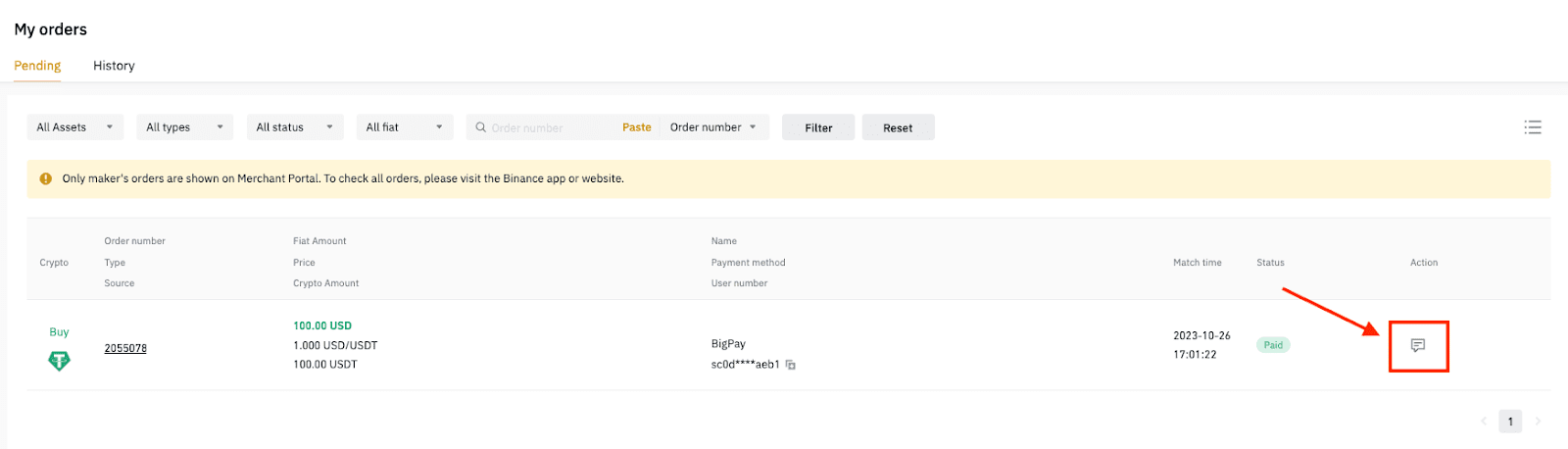
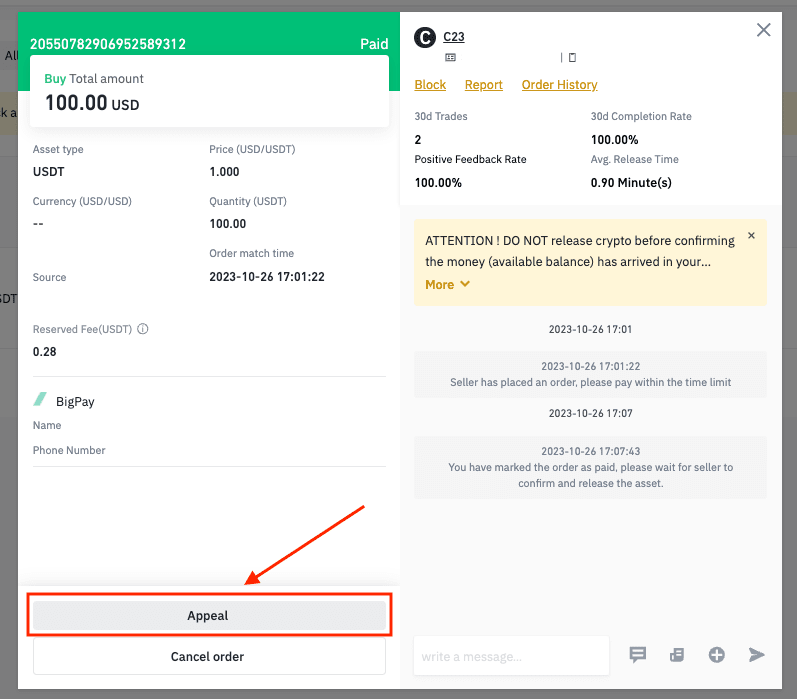
2. Seleziona il motivo del ricorso. Descrivi brevemente il problema.
Ad esempio, hai effettuato un pagamento al venditore ma non ha rilasciato le crypto.
Quindi, carica gli screenshot e i documenti pertinenti.
Nota: offusca tutte le informazioni sensibili sui documenti prima di caricarli.
Clicca su [Invia] per presentare il ricorso.
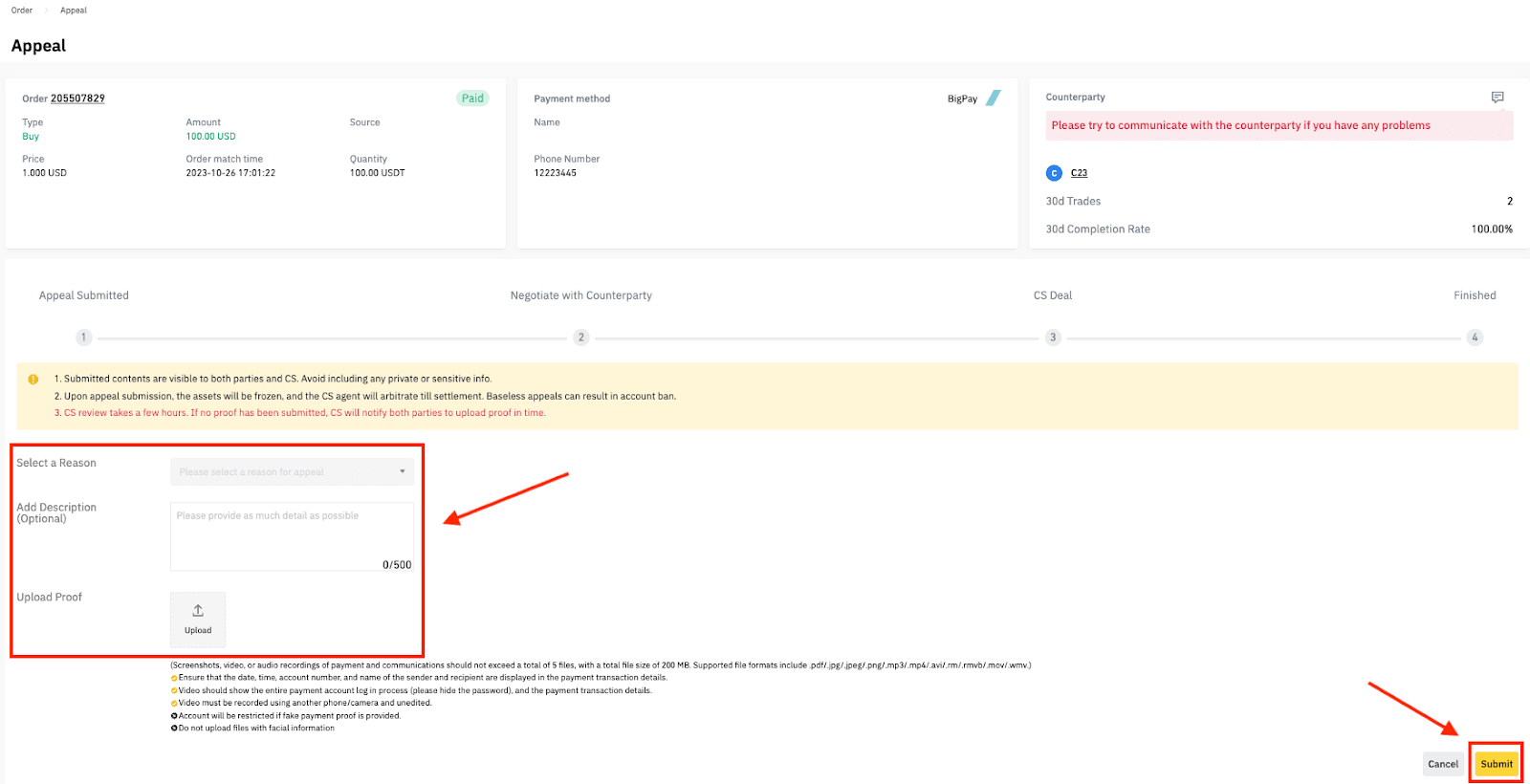
3. Se la controparte ti risponde e il problema viene risolto dopo che hai presentato il ricorso. Per annullare il ricorso, clicca su [Annulla ricorso].
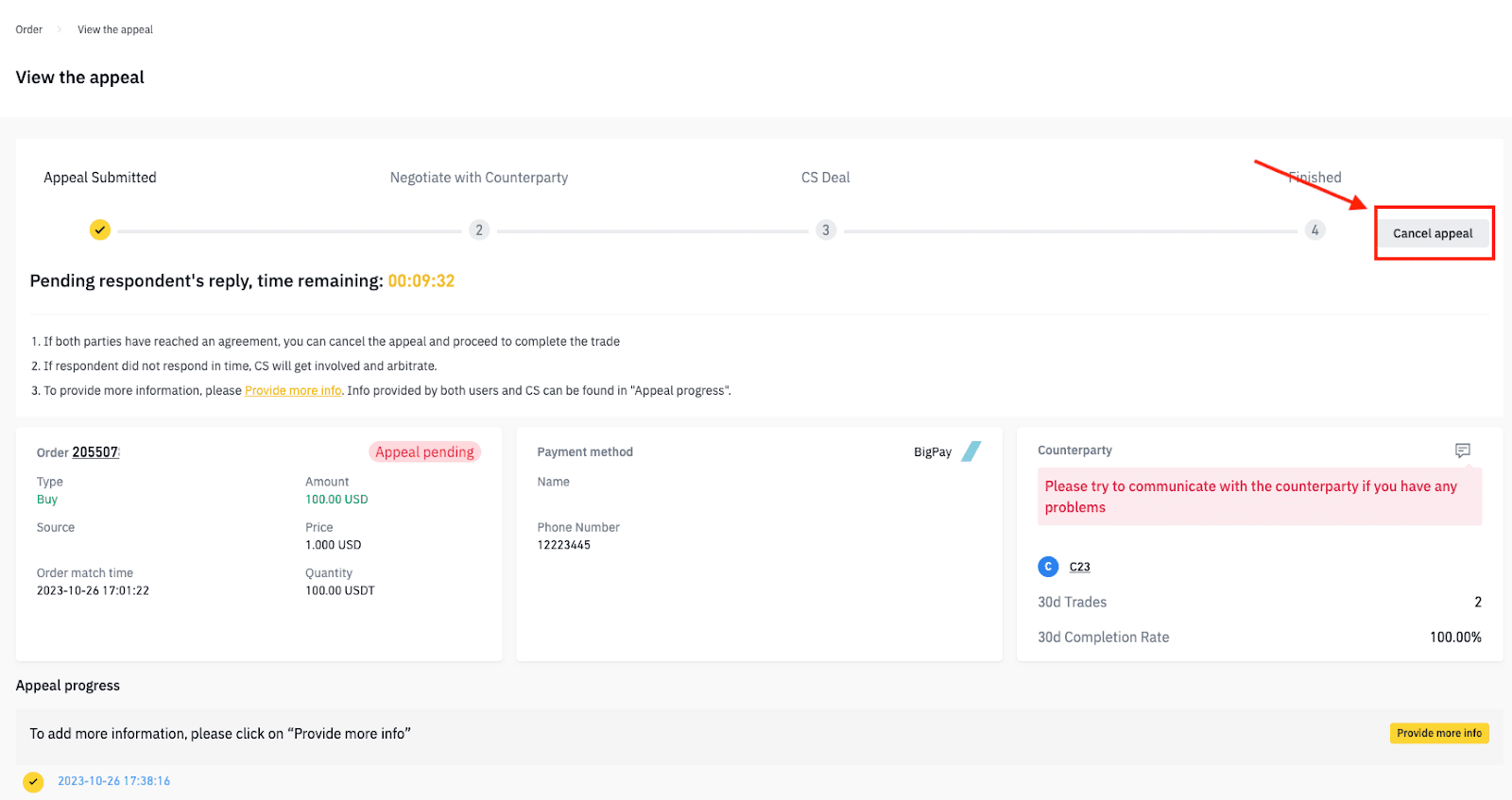
4. Il ricorso verrà inoltrato al team del Supporto clienti per la revisione. Per verificare lo stato del ricorso seleziona [In sospeso].
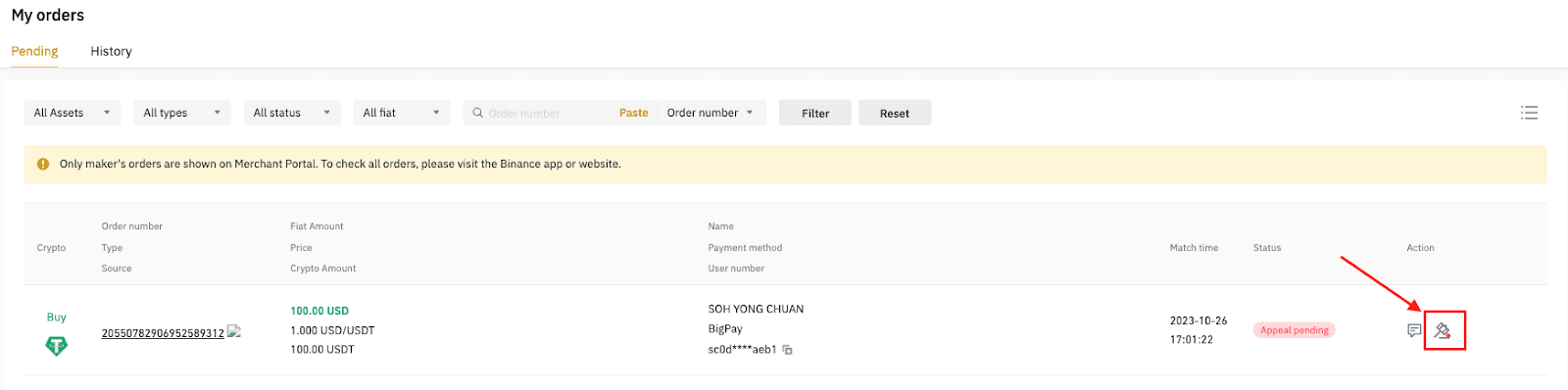
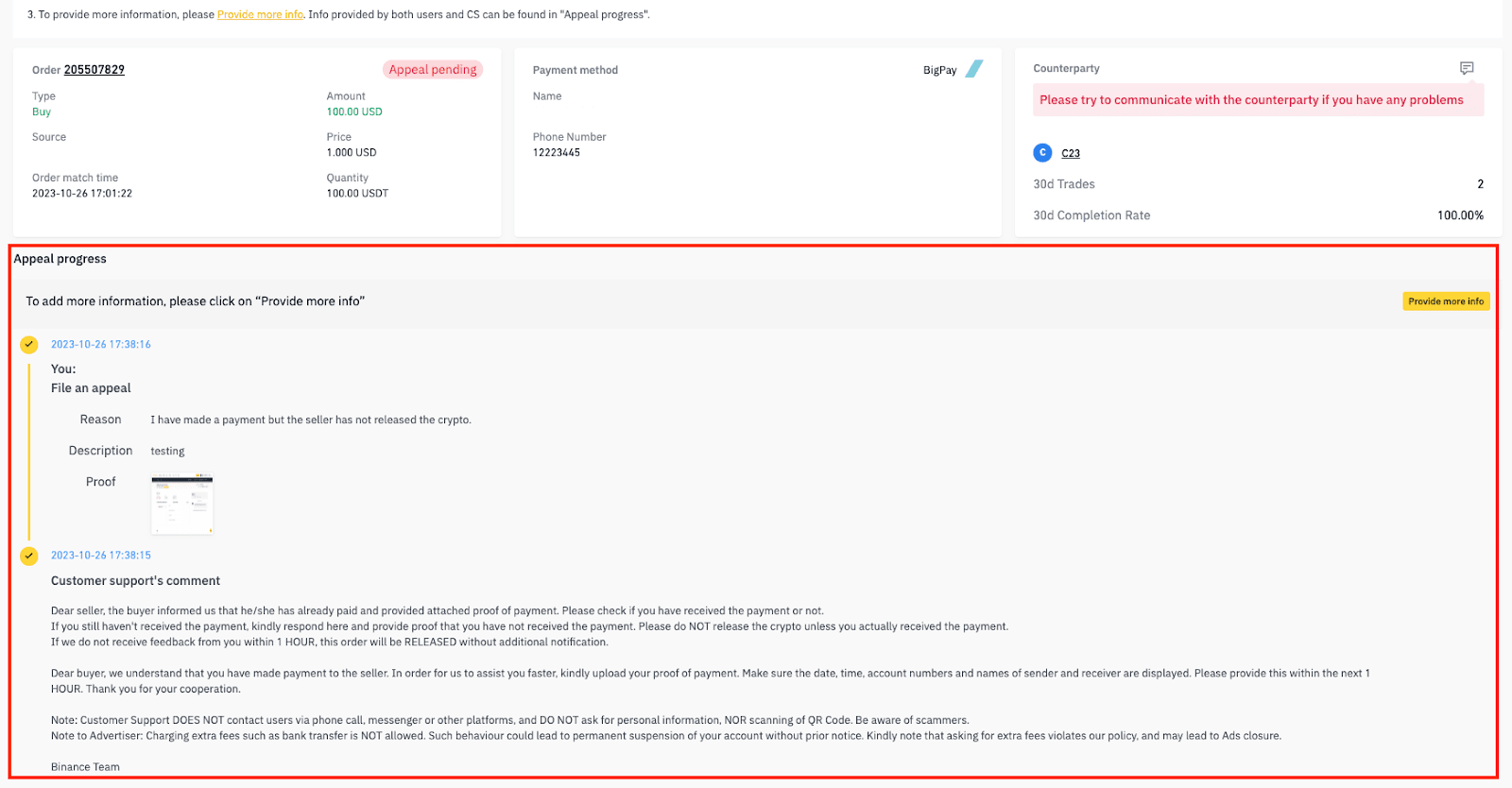
5. Potremmo chiederti di fornire maggiori informazioni sull'ordine. Clicca su [Fornisci maggiori informazioni] per inviare nuovi documenti o aggiungere commenti.
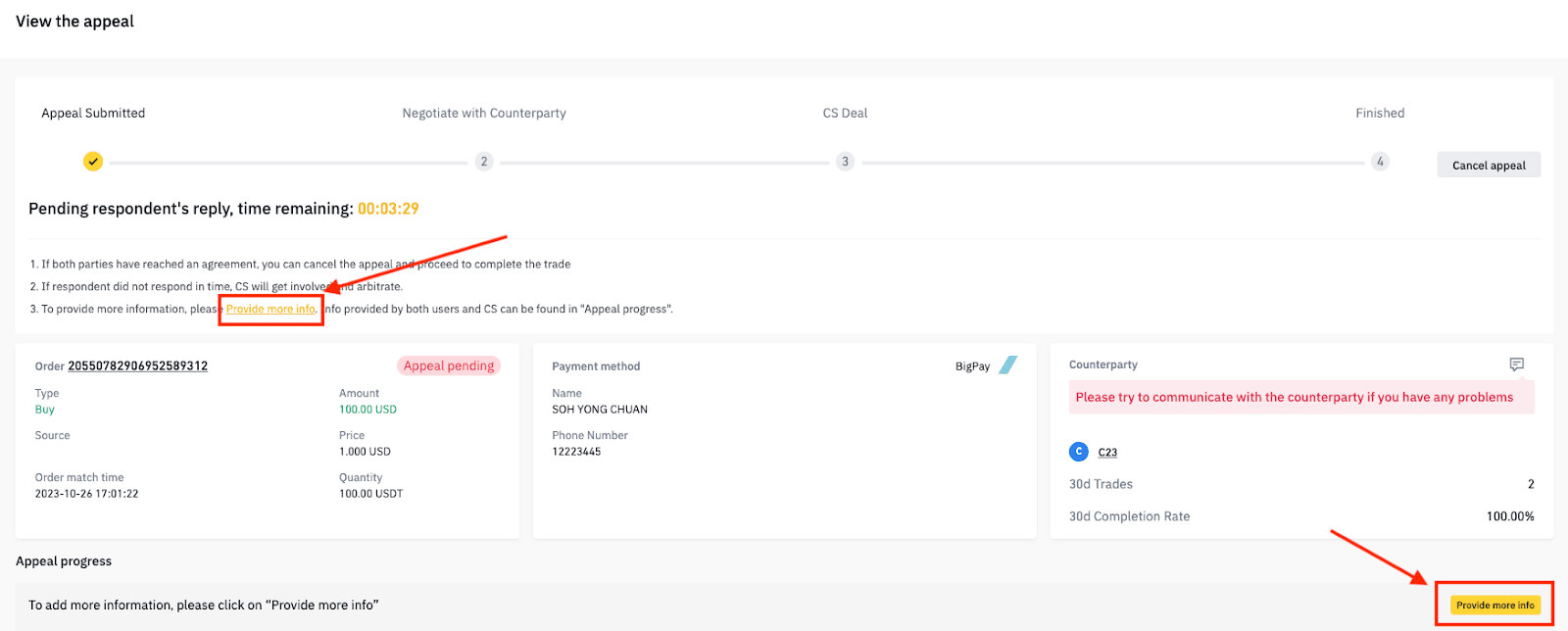
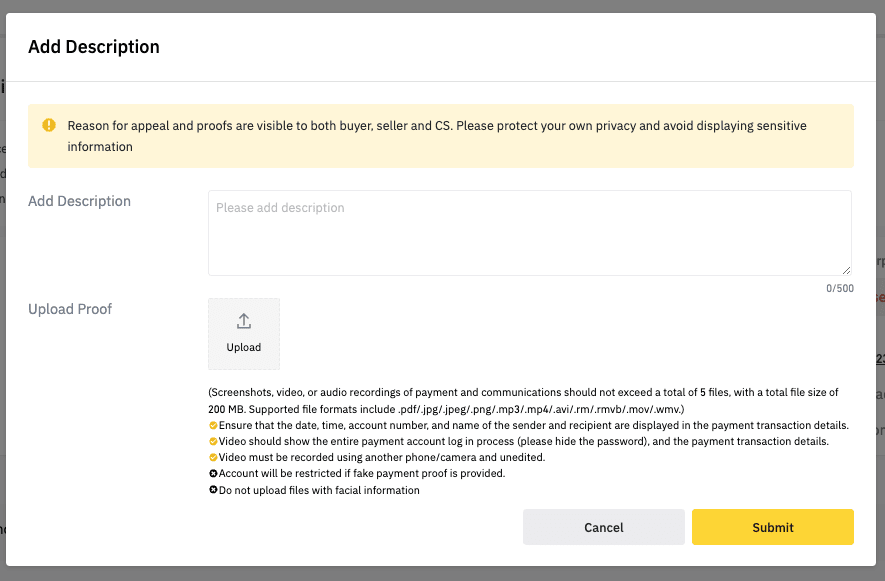
Dopo aver completato un ordine, puoi dare un feedback positivo o negativo alla controparte. Gli altri utenti possono utilizzare il tuo commento come riferimento quando scelgono i loro partner per lo scambio. Per ulteriori informazioni sulla funzione di commento P2P, consulta queste FAQ.
1. Clicca su [Invia feedback] nella pagina dei dettagli dell'ordine.
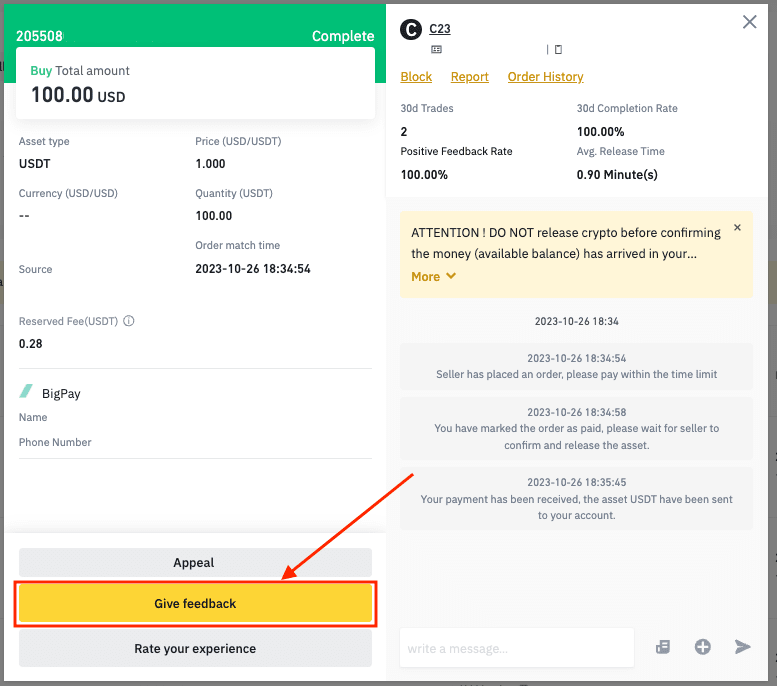
2. Puoi scegliere "Positivo" o "Negativo" in base all'esperienza dello scambio.
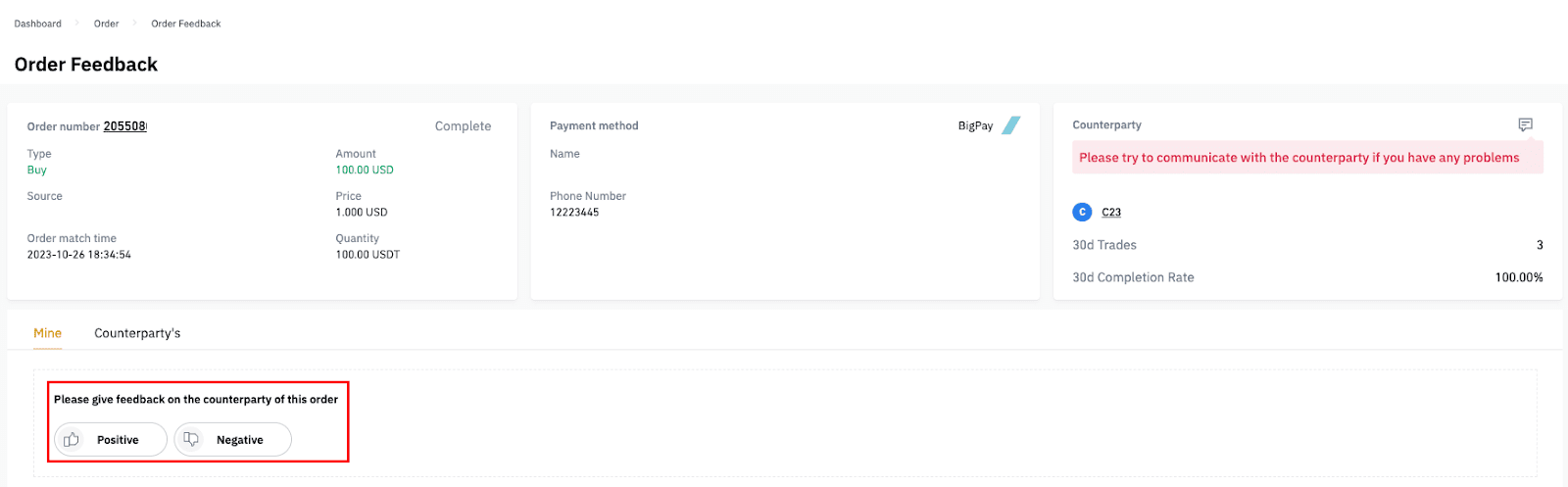
3. Per visualizzare il feedback che hai lasciato, visita [I miei ordini] - [Storico]. Clicca sull'icona [Chat].
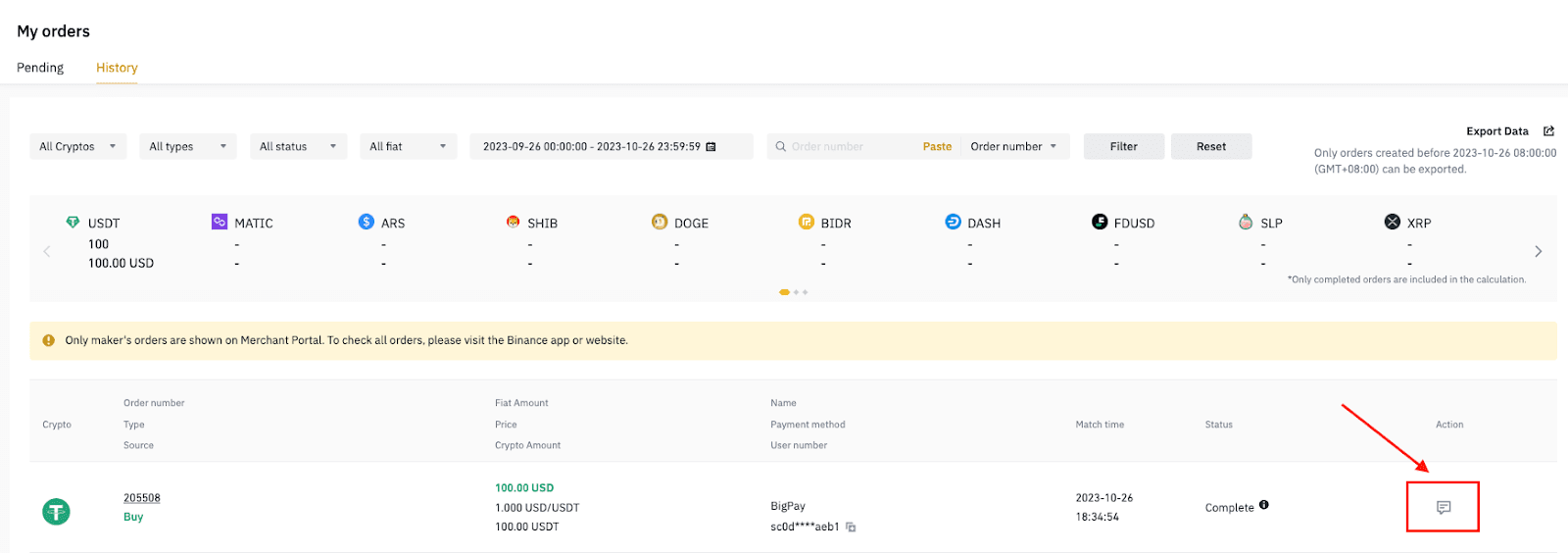
4. Per visualizzare il feedback che hai ricevuto da altri, visita [Profilo] - [Il mio profilo]. Scorri fino a [Feedback].
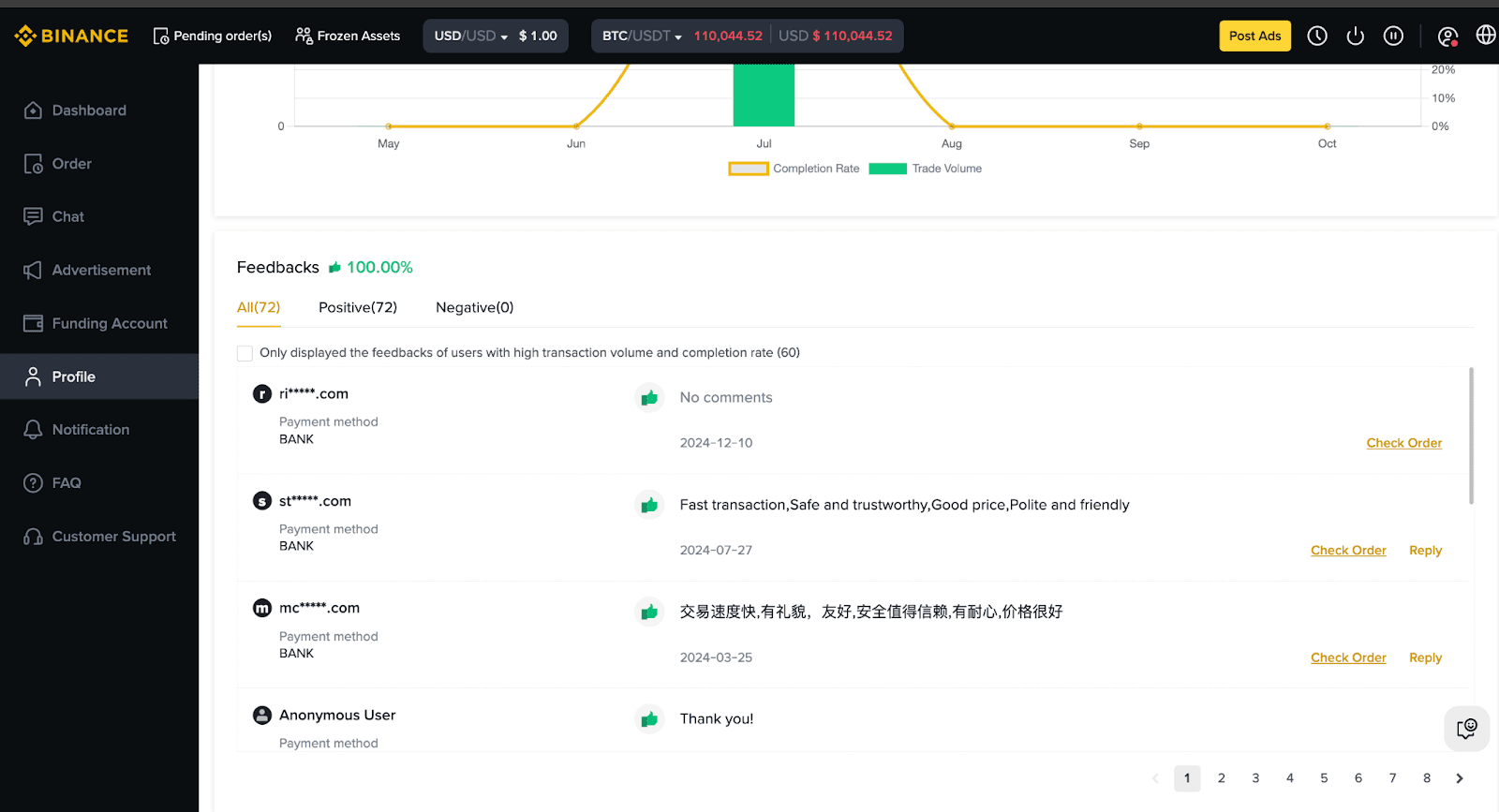
1. Visita [Conto di finanziamento] e clicca su [Trasferisci]. Seleziona i conti per il trasferimento e inserisci l'importo. Clicca su [Conferma trasferimento].
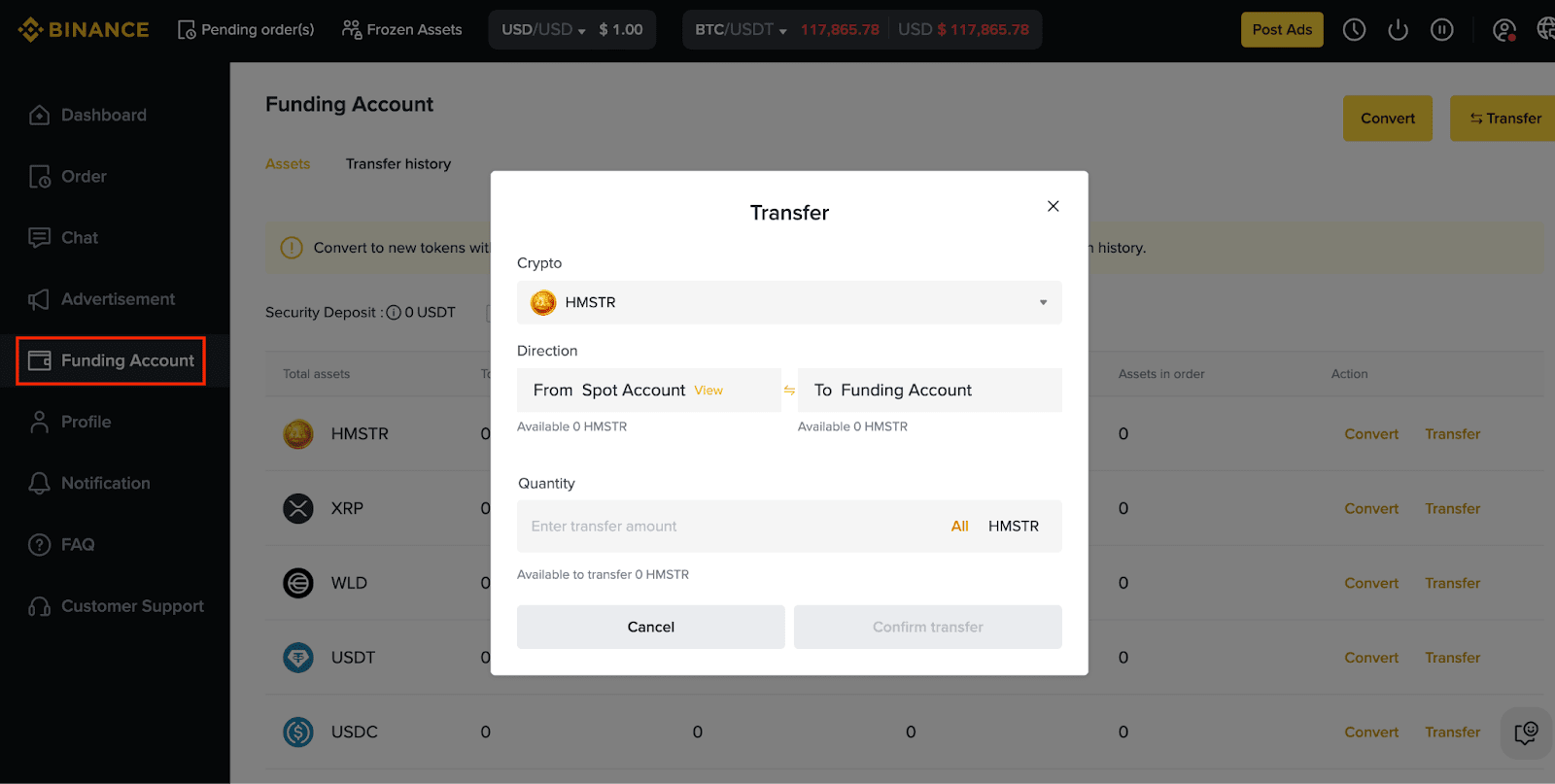
2. Puoi visualizzare lo storico dei trasferimenti filtrando per criptovaluta, tipo di ordine e data da [Storico dei trasferimenti].
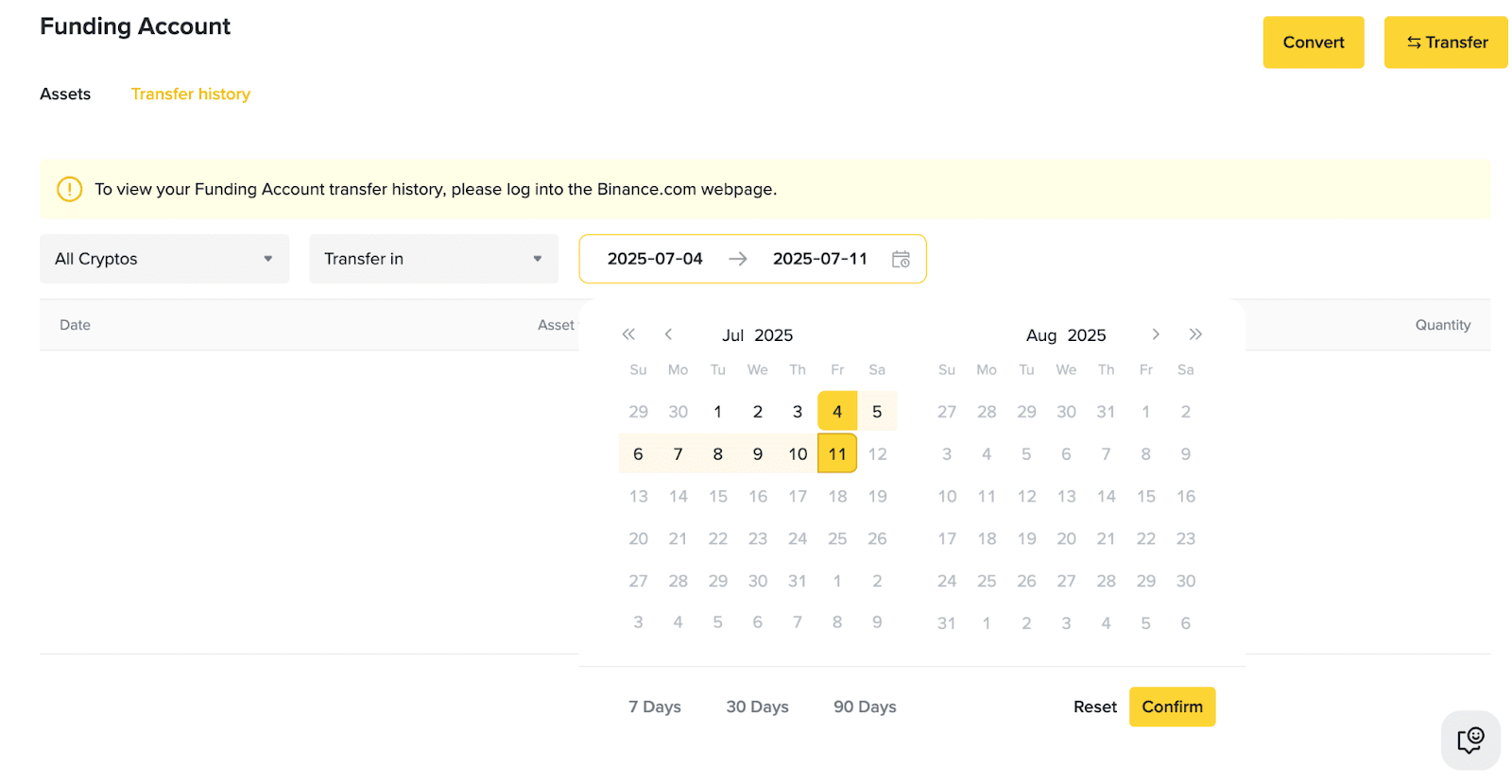
Visita [Ordine] - [Storico]. Seleziona [Download] dell'ordine che selezioni. Puoi scaricare le ricevute degli ordini completati con successo.
Ricorda che:
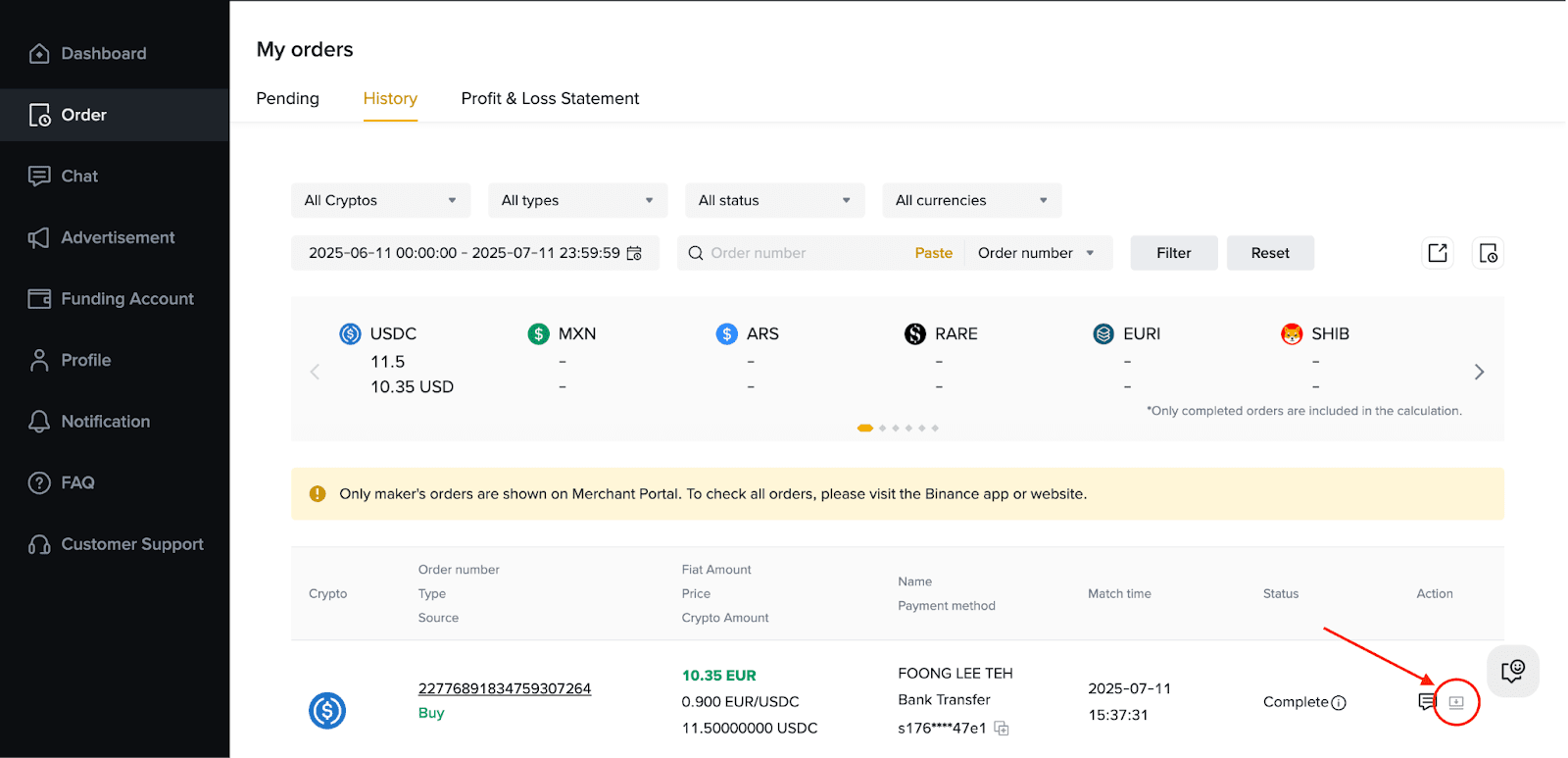
Se non vuoi più essere un commerciante P2P, puoi inviare una richiesta di disattivazione selezionando [Profilo] - [...] - [Esci dal programma commerciante].
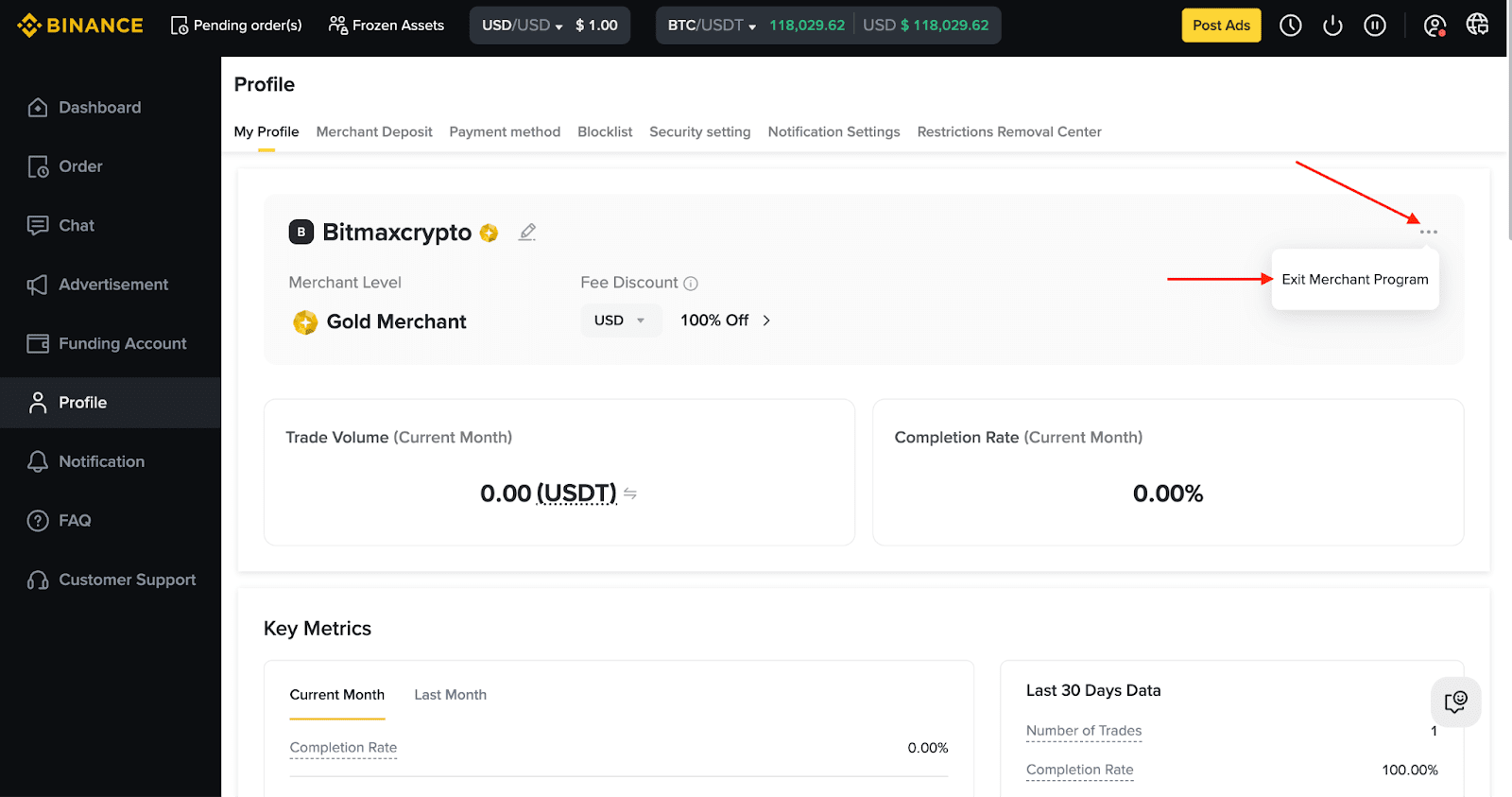
Fornisci una motivazione chiara che spieghi perché desideri effettuare l'offboarding.
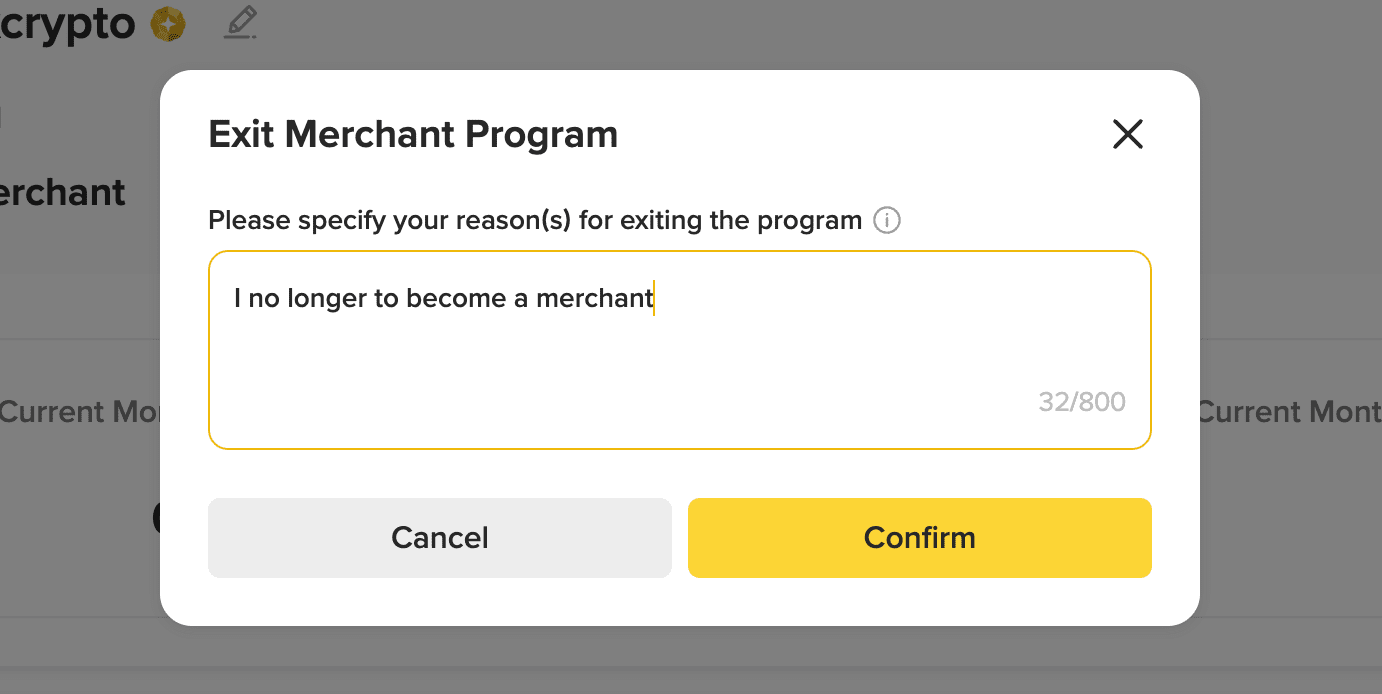
Leggi attentamente i termini e i disclaimer prima di confermare la richiesta di offboarding. Una volta inviata la richiesta, il tuo accesso come commerciante verrà rimosso immediatamente.